Page 1
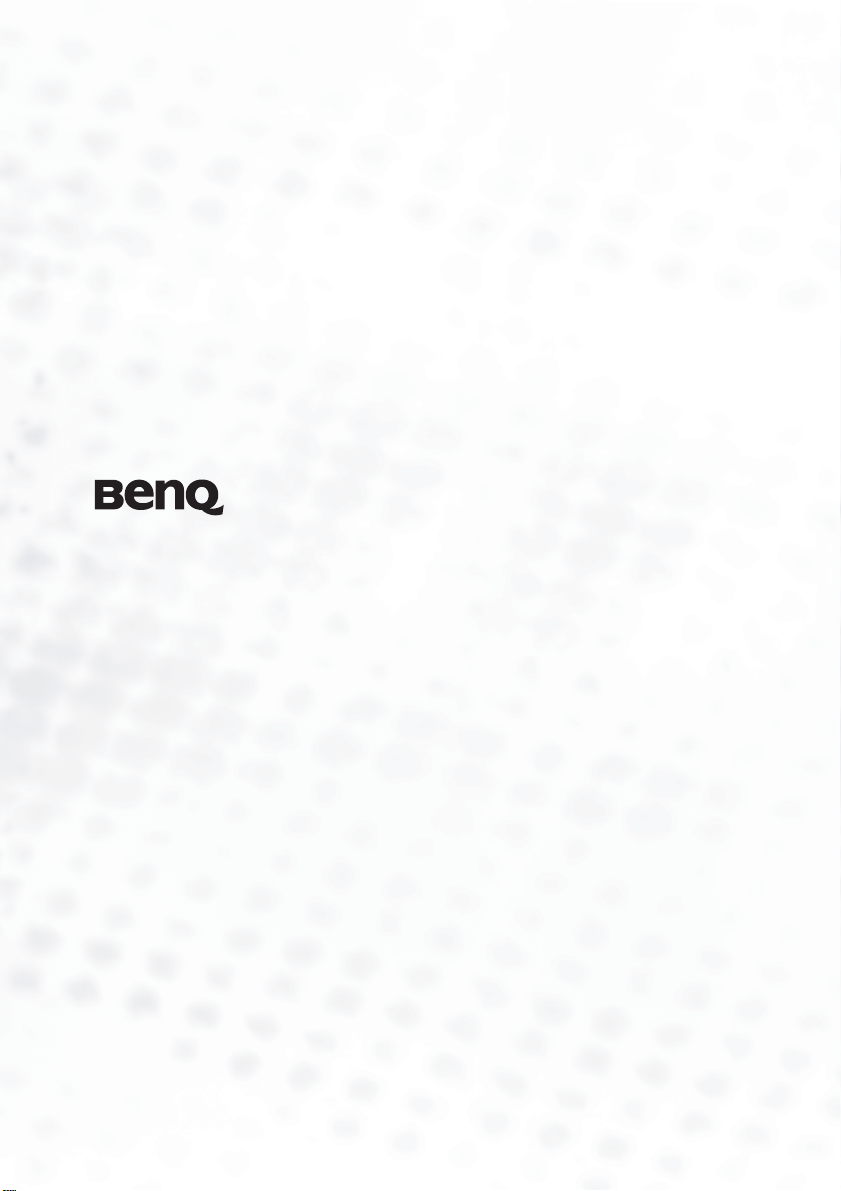
Proiettore digitale PB8260
Serie Installation
Manuale per l'utente
Benvenuti
Page 2
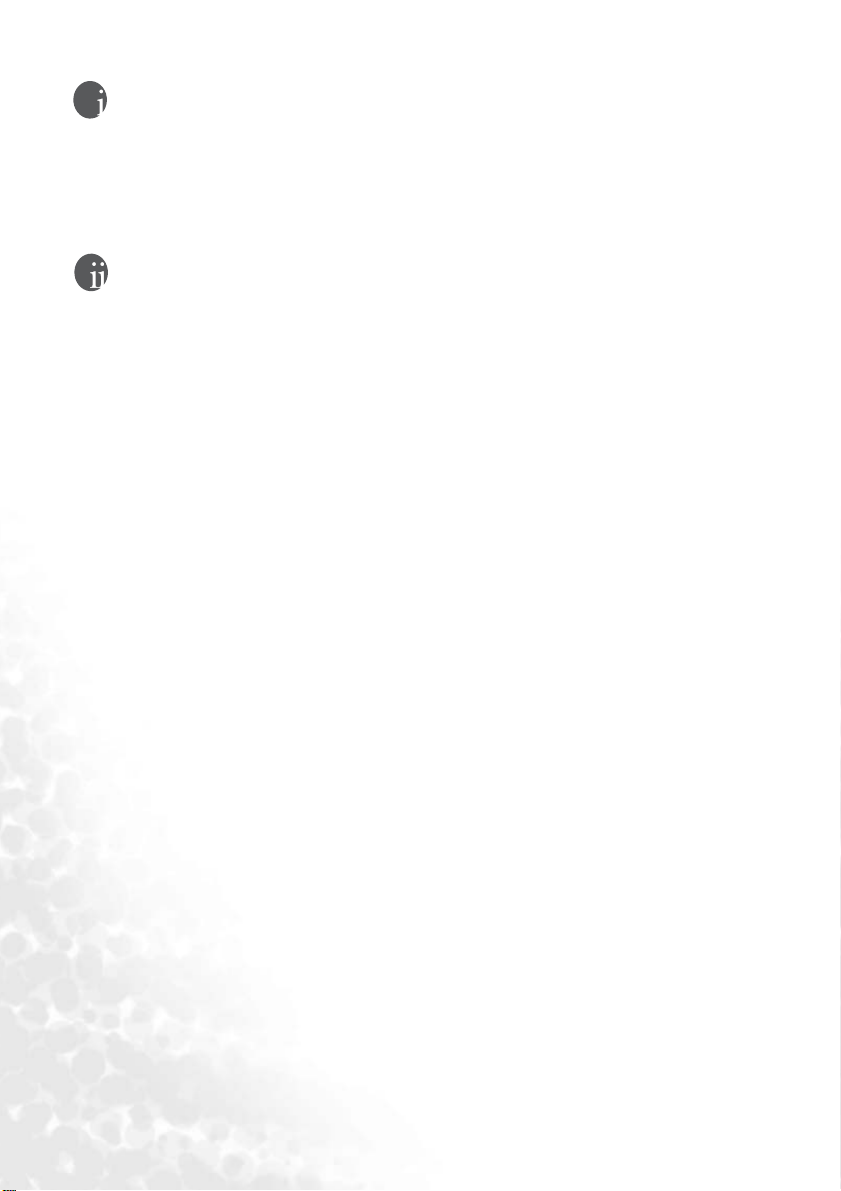
Copyright
Copyright 2005 di BenQ Corporation. Tutti i diritti riservati. È severamente vietato riprodurre,
trasmettere, trascrivere, memorizzare in un sistema di recupero o tradurre in qualsiasi lingua o
linguaggio informatico parti della presente pubblicazione, in qualsiasi forma o con qualsiasi mezzo,
elettronico, meccanico, magnetico, ottico, chimico, manuale o altro, senza previa autorizzazione
scritta di BenQ Corporation.
Esclusione di responsabilità
BenQ Corporation non si assume alcuna responsabilità, esplicita o implicita, in merito al contenuto
della presente pubblicazione e nega qualsiasi garanzia di commerciabilità o di utilizzo per scopi
specifici. BenQ Corporation si riserva inoltre il diritto di rivedere la presente pubblicazione e di
apportare di volta in volta modifiche alle informazioni ivi contenute senza l'obbligo di notificare ad
alcuno tali operazioni.
*DLP, Digital Micromirror Device e DMD sono marchi di Texas Instruments. Altri diritti di copyright
appartengono alle rispettive aziende od organizzazioni.
Page 3

Sommario
Istruzioni importanti sulla sicurezza..................... 1
Introduzione........................................................... 5
Caratteristiche del proiettore .............................................5
Contenuto della confezione ...............................................6
Vista della parte esterna del proiettore ..............................7
Comandi e funzioni ...........................................................9
Collocazione del proiettore ................................. 13
Scelta della posizione ........................................................13
Scelta delle dimensioni desiderate per l'immagine
proiettata ...........................................................................14
Collegamento ....................................................... 16
Collegamento wireless ......................................................16
Collegamento dei cavi ......................................................16
Funzionamento.................................................... 20
Avvio .................................................................................20
Preparazione di una presentazione wireless ...................21
Selezione dei segnali di input ...........................................21
Regolazione dell'immagine ..............................................22
Ottimizzazione dell'immagine .........................................24
Funzionamento del puntatore laser ................................25
Uso delle funzioni del mouse remoto .............................25
Uso della funzione PIP (Picture in Picture) ...................26
Blocco dell'immagine .......................................................27
Regolazione del volume ...................................................27
Immagine nascosta ...........................................................27
Spegnimento .....................................................................28
Descrizione dei menu .......................................................29
Manutenzione ...................................................... 37
Informazioni sulla lampada .............................................39
Informazioni sull'assistenza .............................................44
Sommario i
Page 4

Risoluzione dei problemi..................................... 45
Problemi comuni e soluzioni .......................................... 45
Specifiche tecniche ............................................... 46
Specifiche del proiettore ..................................................46
Dimensioni .......................................................................47
Tabella dei tempi .............................................................. 47
Garanzia................................................................ 49
Garanzia limitata .............................................................. 49
Dichiarazione di conformità................................ 50
Dichiarazione FCC ........................................................... 50
Normative CE ...................................................................50
Dichiarazione MIC ........................................................... 50
Sommarioii
Page 5
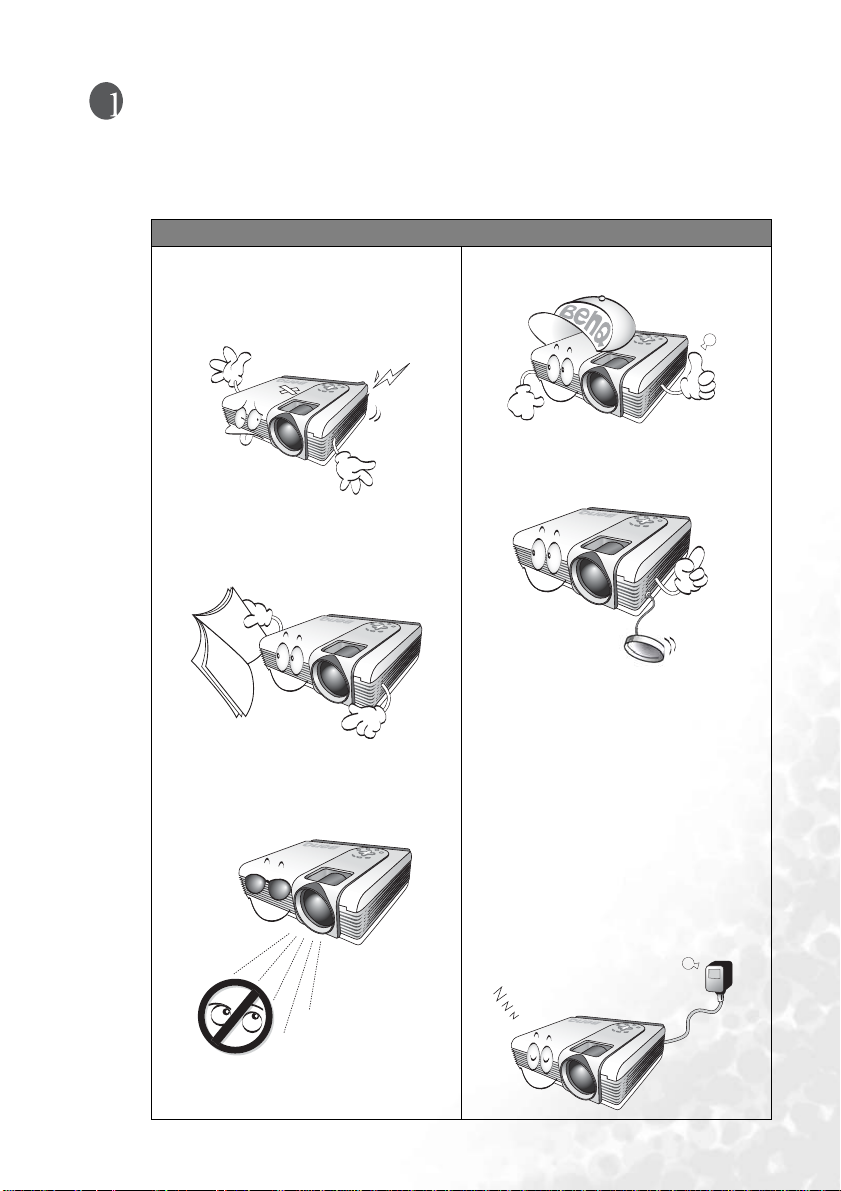
Istruzioni importanti sulla sicurezza
Questo proiettore BenQ è stato progettato e sottoposto a test per soddisfare i più recenti
standard di sicurezza previsti per le apparecchiature informatiche. Tuttavia, per un utilizzo
sicuro del prodotto, è importante seguire le istruzioni riportate nel presente manuale e
indicate sul prodotto stesso.
Attenzione
• Per evitare il rischio di scosse, non
aprire l'involucro esterno. Non vi
sono componenti all'interno per cui
siano previsti interventi di
manutenzione da parte dell'utente.
• Leggere il presente manuale per
l'utente prima di utilizzare il
proiettore. Conservare il manuale per
poterlo consultare in seguito.
• Durante l'uso, non guardare
direttamente nell'obiettivo del
proiettore. L'intenso raggio luminoso
potrebbe provocare danni alla vista.
• Per la manutenzione rivolgersi a
personale tecnico qualificato.
• Aprire sempre l’otturatore
dell’obiettivo o rimuovere il
coperchio dell’obiettivo quando la
lampada del proiettore è accesa.
• In alcuni paesi, la tensione di linea
NON è stabile. Questo proiettore è
stato progettato per funzionare
conformemente agli standard di
sicurezza a una tensione compresa tra
100 e 240 volt. Tuttavia, potrebbero
verificarsi guasti in caso di
interruzioni o picchi di tensione
superiori a 10 volt. Nelle zone
soggette a variazioni o cadute di
tensione, si consiglia di collegare il
proiettore tramite uno stabilizzatore
di tensione, un limitatore di
sovratensione o un gruppo di
continuità (UPS).
Istruzioni importan ti sulla sicurezza 1
Page 6
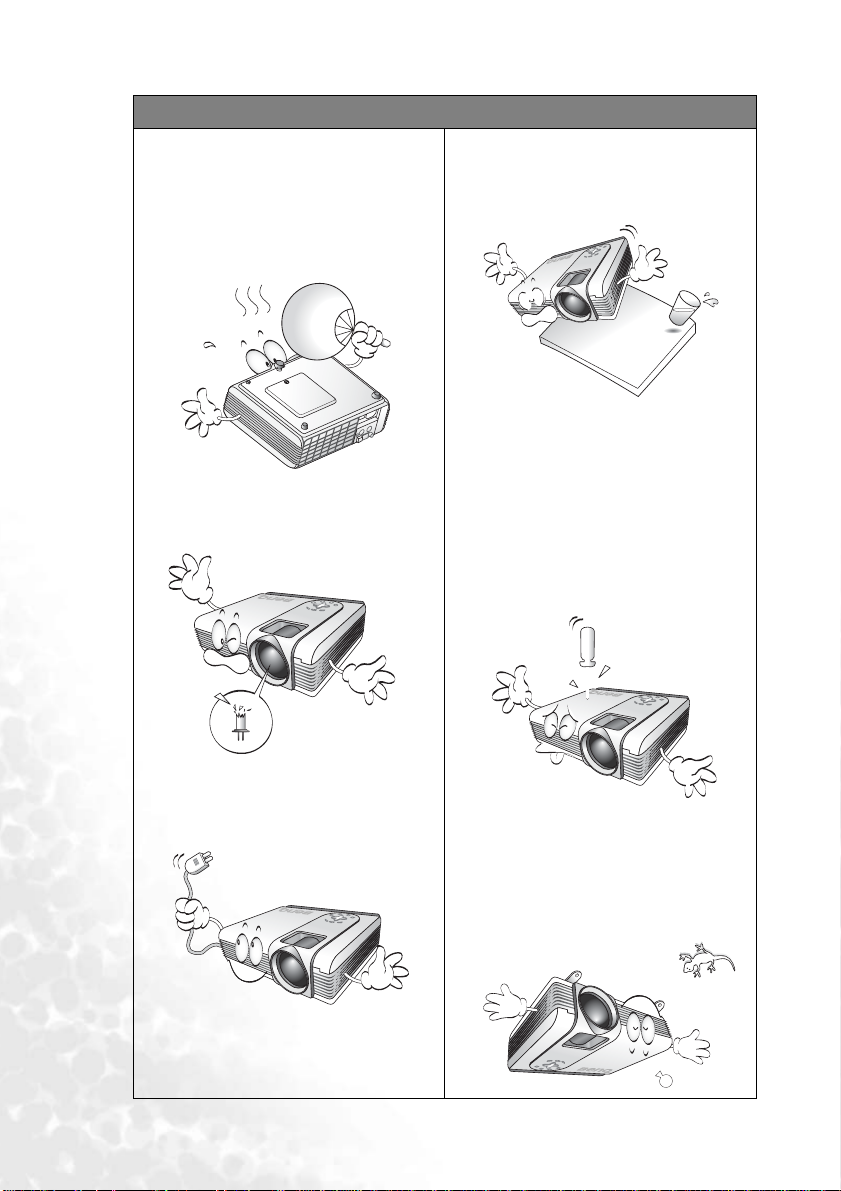
Istruzioni sulla sicurezza
1. Durante il funzionamento
dell'apparecchio, la lampada
raggiunge temperature elevate.
Lasciare raffreddare il proiettore per
circa 45 minuti prima di rimuovere
il complesso lampada per la
sostituzione.
2. Non utilizzare lampade oltre il
periodo di durata nominale poiché
potrebbero, in rari casi, esplodere.
4. Non collocare il prodotto su tavoli,
sostegni o carrelli non stabili. Il
prodotto potrebbe cadere e riportare
seri danni.
5. Per ridurre il rischio di scosse
elettriche, non smontare il
dispositivo. Qualora siano necessari
interventi di manutenzione o di
riparazione, richiedere l'assistenza di
un tecnico qualificato. Errori in fase
di riassemblaggio possono
provocare malfunzionamenti o
scosse elettriche al successivo
utilizzo dell'unità.
3. Non sostituire il complesso lampada
o qualsiasi altro componente
elettronico quando il proiettore è
collegato alla presa di alimentazione.
Istruzioni importanti sul l a si curezza2
6. Questo prodotto è in grado di
riprodurre immagini invertite per le
installazioni a soffitto. Per installare
l'unità e verificarne la sicurezza,
utilizzare il kit di installazione a
soffitto di BenQ.
Page 7
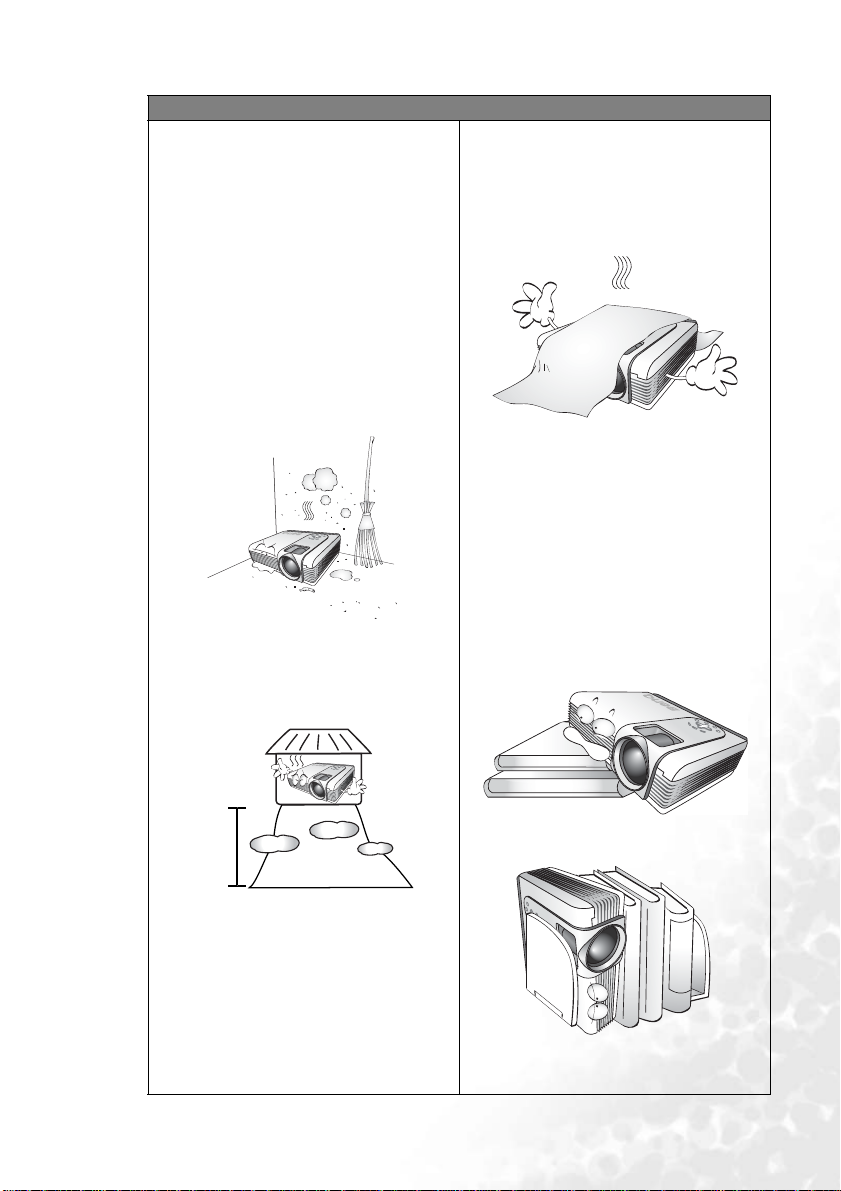
Istruzioni sulla sicu rezza (Continua)
7. Non collocare il proiettore in
ambienti con le seguenti
caratteristiche.
- Ambienti poco ventilati o chiusi.
Posizionare il proiettore a una distanza
di almeno 50 cm dalle pareti e lasciare
uno spazio sufficiente ad assicurare
un'adeguata ventilazione intorno
all'unità.
- Ambienti con temperature
eccessivamente elevate, ad esempio
l'interno di un'automobile con i
finestrini chiusi.
- Ambienti eccessivamente umidi,
polverosi o fumosi che possono
contaminare i componenti ottici,
riducendo la vita utile del proiettore e
oscurandone lo schermo.
- Luoghi posti nelle vicinanze di allarmi
antincendio.
- Ambienti con temperature superiori a
40°C (104°F).
- Luoghi ad altitudini superiori a 3000 m.
8. Non ostruire i fori di ventilazione.
- Non collocare l'unità su coperte,
lenzuola o altre superfici morbide.
- Non coprire l'unità con un panno o altri
oggetti.
- Non collocare materiali infiammabili
vicino al proiettore.
Se i fori di ventilazione sono ostruiti, il
surriscaldamento dell'unità può
provocare un incendio.
9. Durante il funzionamento, collocare
l'unità su una superficie piana
orizzontale.
- Non posizionare l'unità con il lato
sinistro inclinato di oltre 10 gradi
rispetto a quello destro o il lato anteriore
inclinato di oltre 15 gradi rispetto a
quello posteriore. L'utilizzo dell'unità su
un piano non completamente
orizzontale potrebbe causare il
malfunzionamento della lampada,
nonché danneggiarla.
10000
ft.
10. Non collocare l'unità in posizione
verticale.
Ciò potrebbe causarne la caduta,
provocando lesioni all'operatore o danni
all'unità.
Istruzioni importan ti sulla sicurezza 3
Page 8
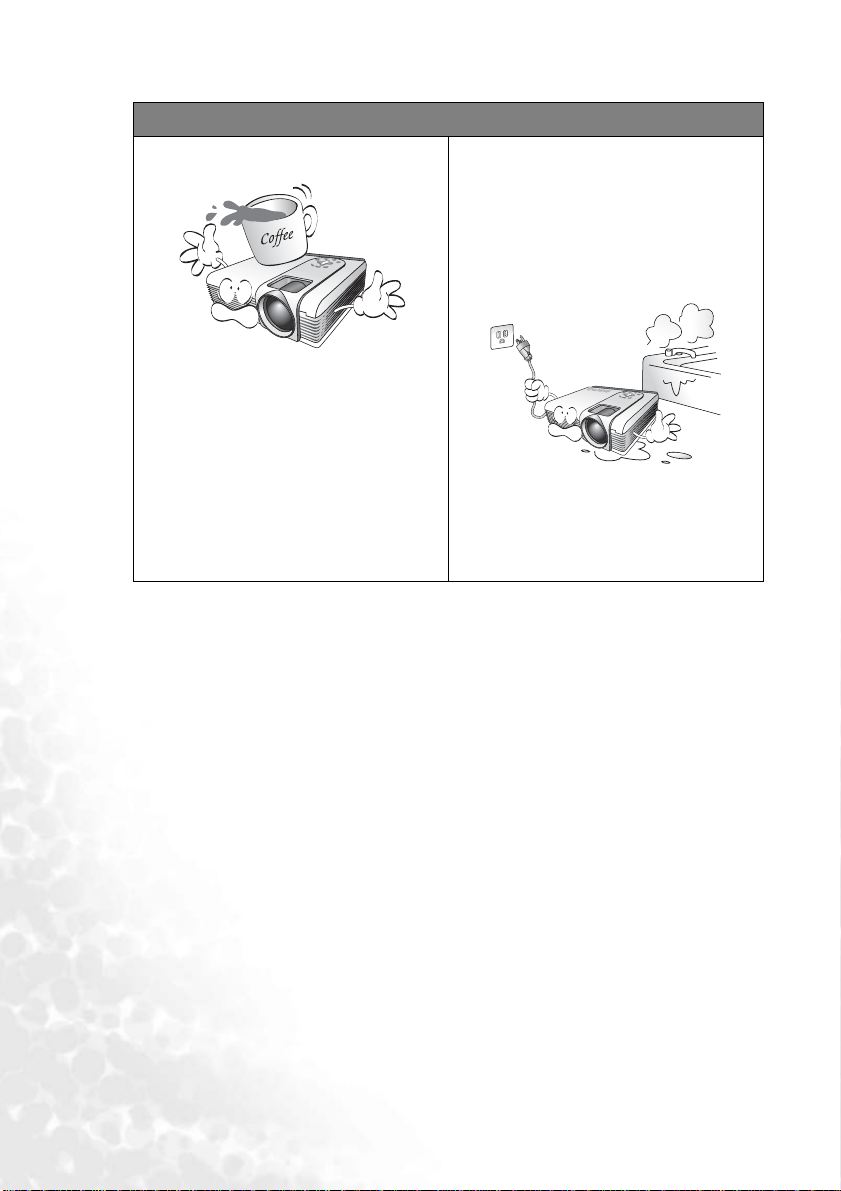
Istruzioni sulla sicurezza (Continua)
11. Non calpestare il proiettore, né
collocare oggetti sopra di esso.
Oltre ai danni fisici per il proiettore,
potrebbero infatti verificarsi incidenti,
con pericolo di lesioni.
12. Non bloccare l'obiettivo di proiezione
con oggetti durante il funzionamento
del proiettore per evitare il rischio che
gli oggetti si deformino o che si
sviluppino incendi. Per disattivare
temporaneamente la lampada, premere
il tasto Blank (Vuoto) sul proiettore o
sul telecomando.
13. Non collocare liquidi accanto o sopra al
proiettore. Eventuali infiltrazioni di
sostanze liquide possono danneggiare il
proiettore. In tal caso, scollegare il cavo
di alimentazione dalla presa a muro e
contattare BenQ per richiedere la
riparazione del proiettore.
Istruzioni importanti sul l a si curezza4
Page 9
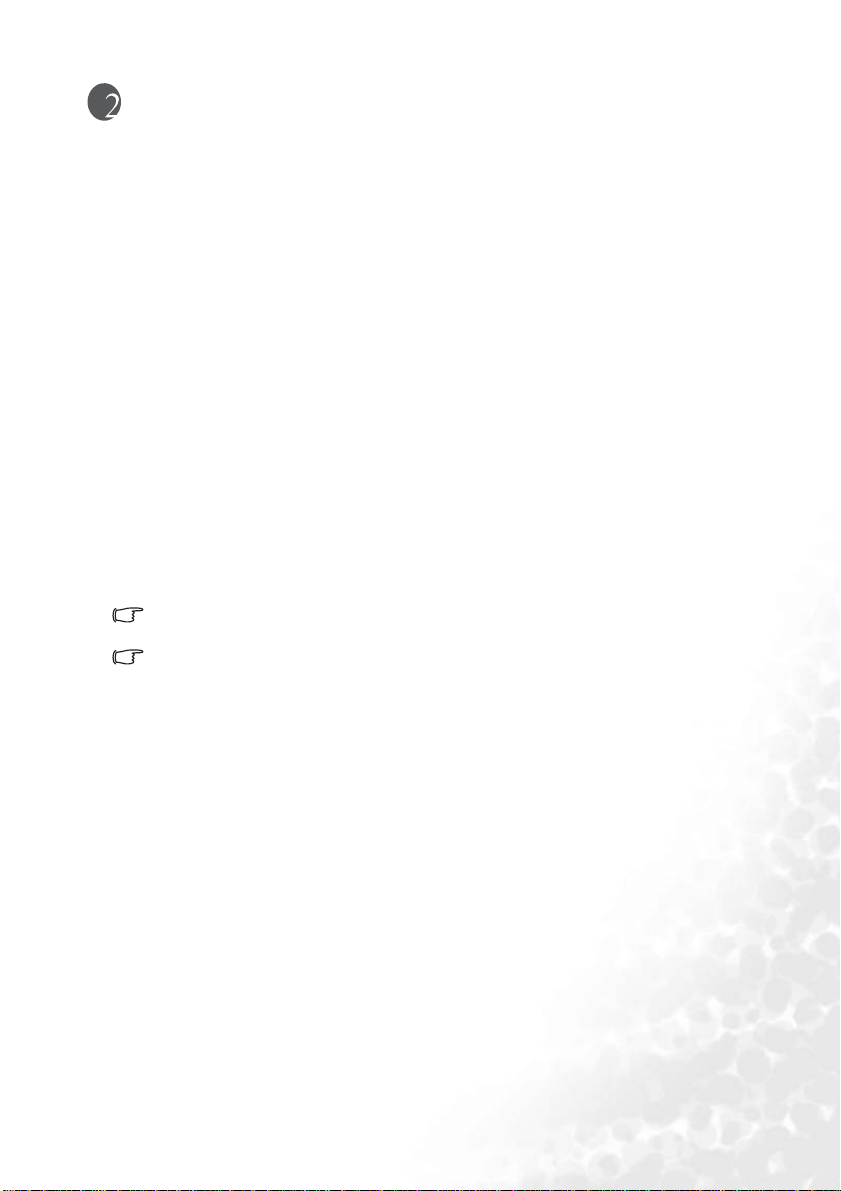
Introduzione
Caratteristiche del proiettore
Il proiettore integra un sistema di proiezione ottico ad alte prestazioni e un design intuitivo,
che garantisce estrema affidabilità e facilità d'uso.
Il proiettore presenta le seguenti caratteristiche:
• Collegamenti wireless con il portatile
• Telecomando a funzionalità complete con puntatore laser/mouse remoto
• Obiettivo zoom manuale di alta qualità
• Regolazione automatica per visualizzare la risoluzione ottimale delle immagini
• Correzione digitale della distorsione trapezoidale per intervenire su immagini distorte
• Controllo del bilanciamento del colore regolabile per dati/video
• Luminosità ultraelevata
• Capacità di visualizzare 16,7 milioni di colori
• Menu a video in 10 lingue: inglese, francese, tedesco, italiano, spagnolo, russo, cinese
tradizionale e semplificato, giapponese e coreano.
• Possibilità di scelta fra la modalità normale e la modalità risparmio per ridurre il
consumo di energia elettrica
• Funzione avanzata AV per immagini AV di alta qualità
• Compatibilità HDTV (YP
• Due terminali di input PC e un terminale di output PC
• Filtro polvere sostituibile
La luminosità dell'immagine proiettata varia in base alle condizioni di illuminazione
ambient ale e alle impostazioni di contrasto/luminosità.
La luminosità della lampada diminuisce nel tempo e può variare a seconda delle specifiche del
produttore della lampada. Si tratta di un fatto normale e previsto.
bPr)
Introduzione 5
Page 10
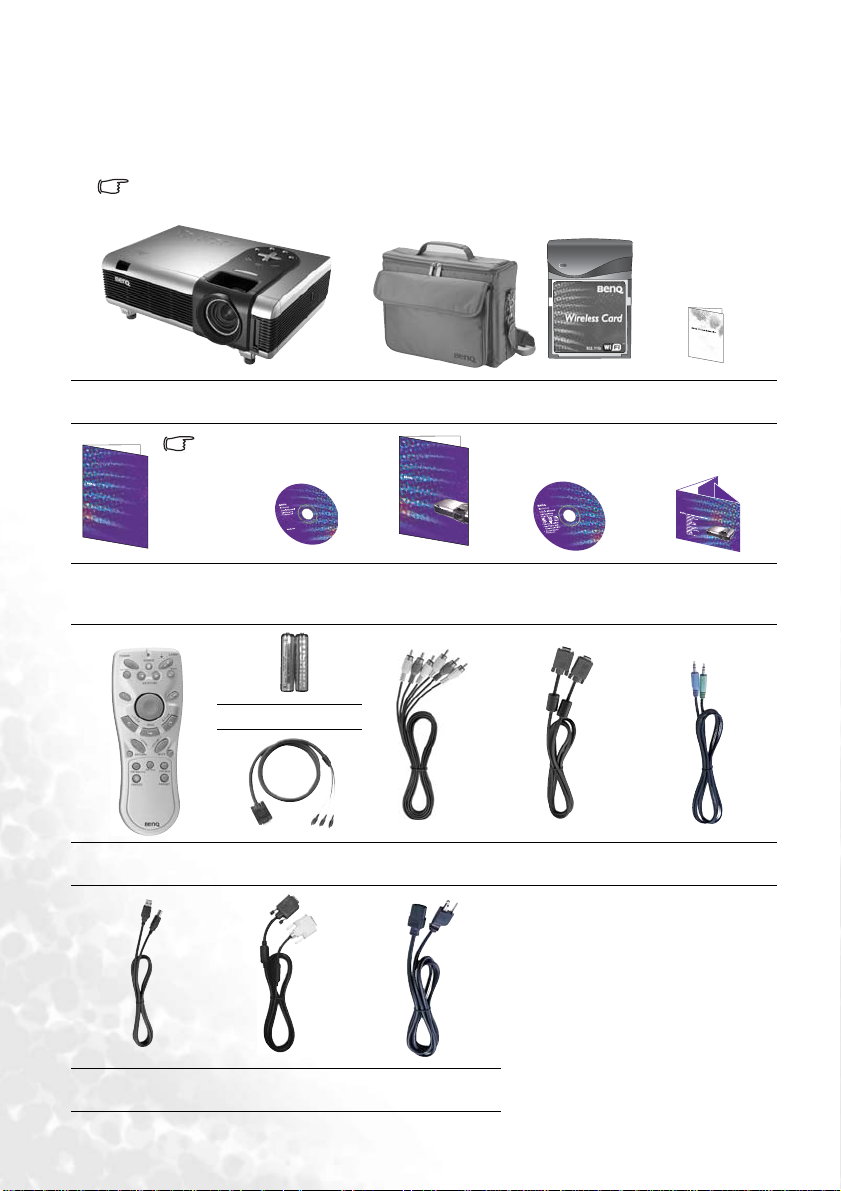
Contenuto della confezione
Il proiettore viene fornito con i cavi necessari per i collegamenti al PC e ad apparecchiature
video. Disimballare con cura e verificare la presenza di tutti gli articoli elencati nel seguito.
Qualora uno o più articoli risultino mancanti, rivolgersi al rivenditore.
Gli accessori vengono forniti in base al paese in cui il proiettore viene utilizzato e possono
differire da quelli illustrati.
Proiettore Valigetta da
Questo
CD è allegato
Wireless Navigator
User’s Manual
alla copertina
interna del
Manuale per
l'utente di
Navigatore
wireless.
Manuale per l'utente di Navigatore
Wireless e CD di installazione di
Navigatore Wireless
Batterie
Tel e com a nd o Cavo VGA-
Component
t r a s p o r t o m o r b i d a
Scheda Wireless Scheda di garanzia
P
B
8
2
5
0
D
ig
it
a
l P
r
o
je
c
t
o
r
in
s
t
a
l
la
t
io
n
S
e
r
ie
s
U
s
e
r
's
M
a
u
n
a
l
1
0
0
.
1
0
4
9
J
.
3
5
:
N
/
P
Manuale per
CD del Manuale
l'utente
Cavo audio/video
1
0
0
.
1
0
4
9
J
.
3
5
:
N
/
P
Guida rapida
per l'utente
Cavo VGA Cavo audio PC
RCA
Cavo USB Cavo D-Sub - DVI Cavo di
alimentazione
Introduzione6
Page 11

Accessori opzionali
1. Adattatore Macintosh
2. Modulo lampada 250W / 300W
3. Kit per il montaggio a soffitto
4. Wireless Pro
5. Presentation Pro
6. Cavo DVI-I
7. Cavo S-video
8. Filtro polvere
9. Trasformatore 3-2
Vista della parte esterna del proiettore
Vista anteriore / superiore
Pannello di controllo esterno
(Per informazioni dettagliate,
vedere pagina 9).
Slot blocco
Kensing ton
Presa di alimentazione CA
Interrutto re principale di
alimentazione
Griglia del filtro polvere
(Vedere pagina 37 per maggiori
informazioni).
Vista posteriore
Regolatore anteriore
Sensore remoto a infrarossi anteriore
Regolatore dell'obiettivo
di proiezione
Alloggiamento scheda
wireless
Obiettivo di proiezione
Regolatore anteriore
Sensore remoto a
infrarossi posteriore
Pannello dei connettori
(vedere pagina 8 per
maggiori informazioni).
Griglia di ventilazione
Piedino di
regolazione
posteriore
Introduzione 7
Page 12
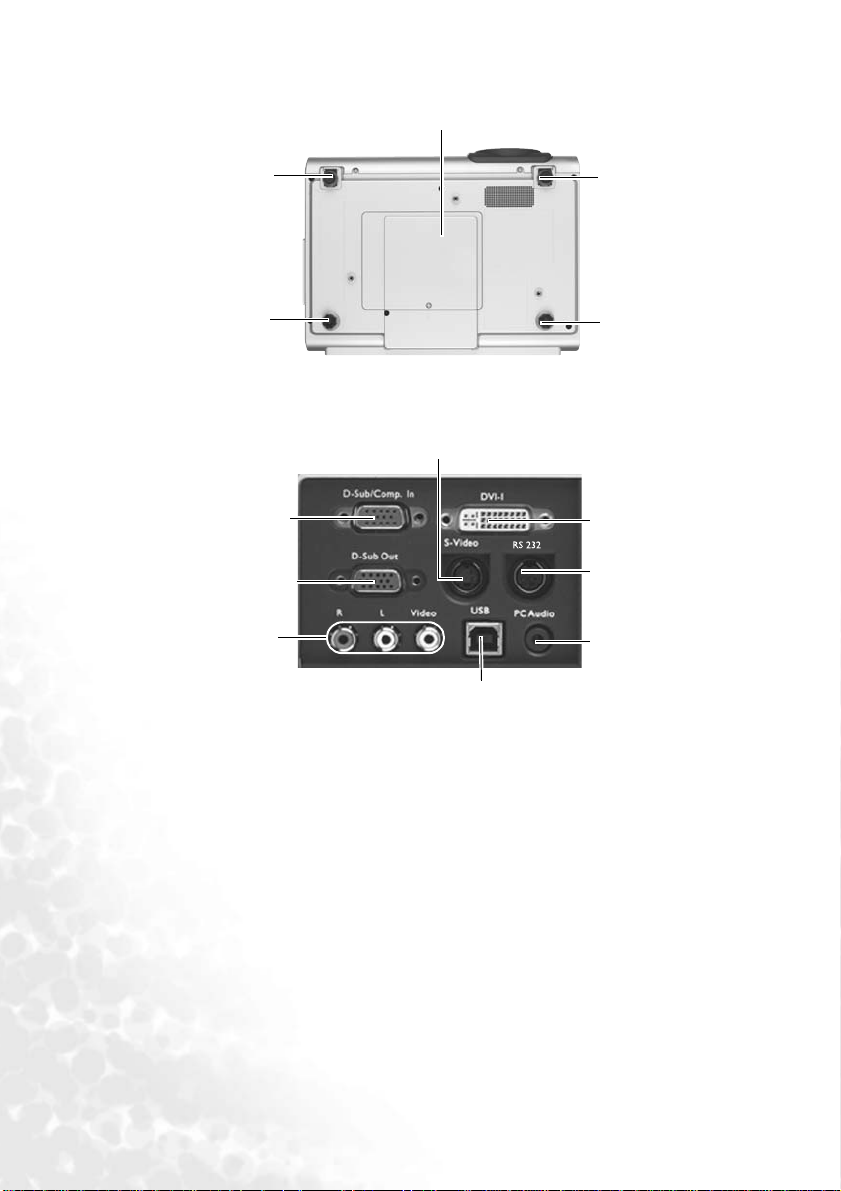
Vista inferiore
Sportello della lampada
Piedino di
regolazione
anteriore
Piedino di
regolazione
posteriore
Pannello dei connettori
Input segnale RGB
(PC/ YPbPr/ YCbCr)
Output segnale
RGB
Connettore
audio/video
Jack S-video
Connettore USB
Piedino di
regolazione
anteriore
Piedino di
regolazione
posteriore
Connettore DVI-I
Porta di controllo RS 232
Per sistemi di controllo
esterni e utilizzati dal
personale tecnico
qualificato.
Jack audio PC
Introduzione8
Page 13
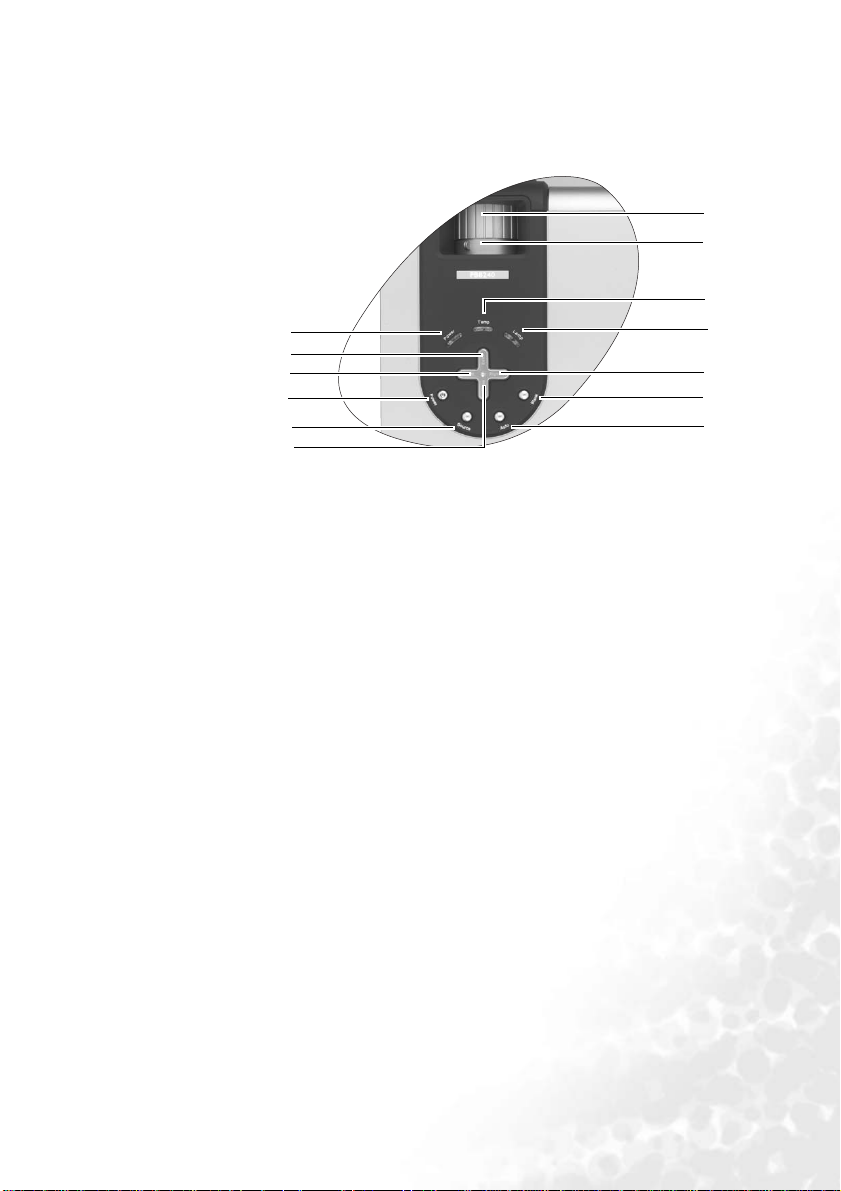
Comandi e funzioni
Pannello di controllo esterno
9
5
3
1
2
6
1. Power (per ulteriori informazioni,
vedere pagina 20.)
Accende o spegne il proiettore.
2. Source (Sorgente) (per ulteriori
informazioni, vedere pagina 21.)
Seleziona in sequenza il segnale di
input RGB, DVI, YP
Video.
3. 3 Left (Sinistra)
4. Right (Destra) 4
Quando il menu su schermo non è
attivo, i tasti descritti ai punti 3 e 4
possono essere utilizzati come tasti di
scelta rapida +/- per la correzione della
distorsione trapezoidale.
Per ulteriori informazioni, vedere
pagina 27.
5. 5Exit (Esci)
Consente di uscire dal menu salvando
le impostazioni.
6. 6Menu
Consente di attivare il menu di
controllo dell'OSD (on-screen
display).
Quando il menu su schermo è attivo, i
tasti descritti dal punto 3 al punto 6
possono essere utilizzati come tasti di
direzione per selezionare le voci di
menu ed effettuare le modifiche
desiderate. Per ulteriori informazioni,
vedere pagina 30.
bPr, S-Video o
13
12
10
11
4
8
7
7. Auto (Per ulteriori informazioni,
vedere pagina 22.)
Determina automaticamente le
impostazioni temporali per
l'immagine visualizzata.
8. Blank (Vuoto) (per ulteriori
informazioni, vedere pagina 27.)
Consente di nascondere l'immagine
visualizzata sullo schermo. È possibile
premere nuovamente Blank (Vuoto) o
Return (Ripristina) per ripristinare
l'immagine sullo schermo.
9. Indicatore luminoso Power
(Alimentazione)
Si illumina o lampeggia quando il
proiettore è in funzione.
10. Indicatore luminoso di avvertenza
temperatura (Per ulteriori
informazioni, vedere 41.)
Lampeggia in rosso se la temperatura
del proiettore diventa troppo elevata.
11. Indicatore luminoso LAMP (Per
ulteriori informazioni, vedere
pagina 39.)
Indica lo stato della lampada. Si
illumina o lampeggia se si verifica un
problema con la lampada.
12. Anello di zoom
Consente di regolare le dimensioni
dell'immagine.
13. Anello di messa a fuoco
Consente di regolare la messa a fuoco
dell'immagine proiettata.
Introduzione 9
Page 14
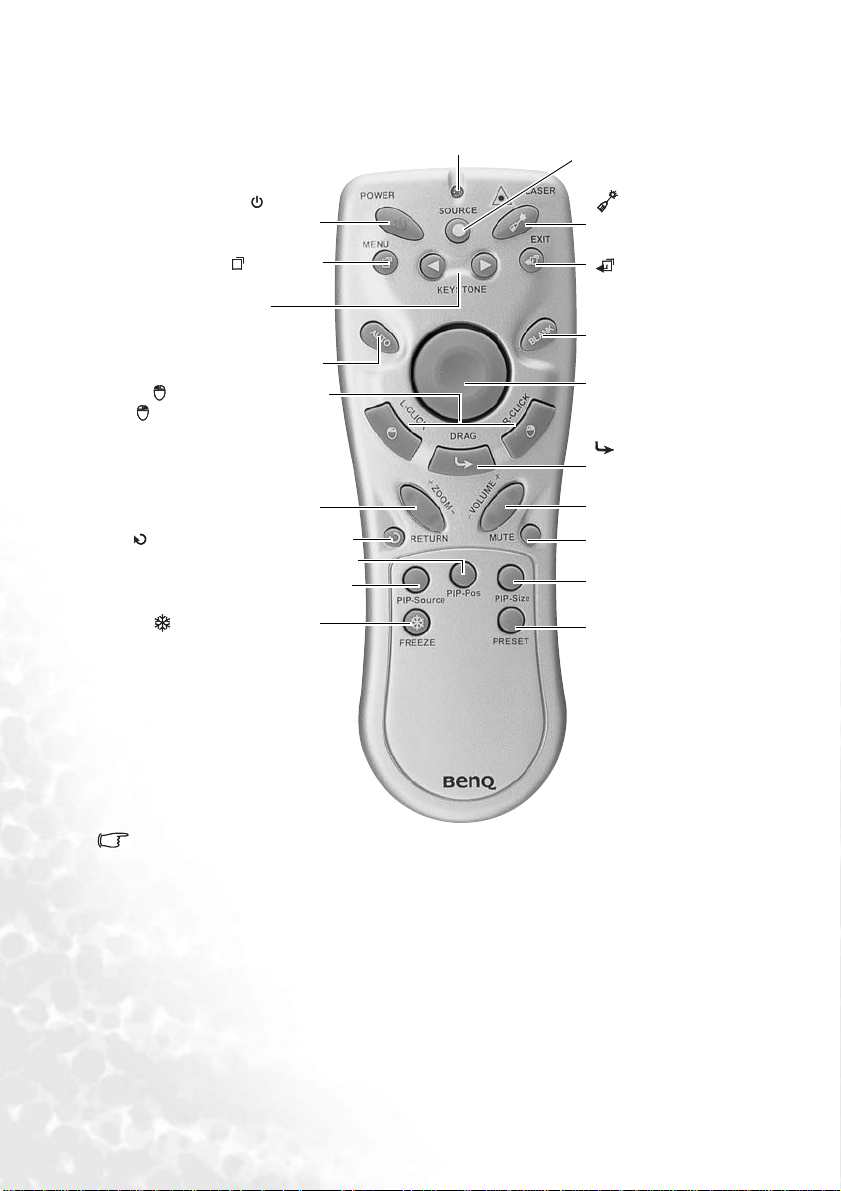
Descrizione del telecomando
Vista anteriore
LED (25)
Source (Origine) (21)
(Alimentazione) (20, 22)
Power
6Down (Giù)/ Menu (30)
3 Left/Keystone -
(Sinistra/Trapezio -)
4 Right/ Keystone +
(Destra/ Trapezio +) (27)
Auto (22)
L-Click (Clic sinistro)/
R-click (Clic destro) (25)
Zoom +/ Zoom - (27)
Return (Reimposta) (27, 27)
PIP Position (Posizione PIP) (26)
PIP Source (Sorgente PIP) (26)
Freeze (Blocca) (27)
Puntatore
laser (25)
Exit (Esci) (30)
Blank (Vuoto) (27)
Mouse Pad (25)
Drag
(Trascina) (25)
Vo l u me +/ - ( 27)
Mute (Disattiva
audio) (27)
PIP Size (Dimensione
PIP) (26)
Preset
(Preimposta) (34)
Note sul funzionamento del telecomando
• Accertarsi che tra il telecomando e il sensore IR sul proiettore non sia posizionato alcun
oggetto che possa ostacolare i raggi infrarossi.
• Se il telecomando smette di funzionare o il suo campo d'azione diminuisce, sostituire le
batterie.
• Il telecomando potrebbe non funzionare se il sensore a infrarossi è esposto direttamente
alla luce del sole o a un'illuminazione fluorescente.
• In rari casi (ad esempio in caso di umidità eccessiva o fumo), le condizioni ambientali
possono impedire il funzionamento del telecomando. Se ciò si verifica, puntare
nuovamente il telecomando verso l'unità principale e ripetere l'operazione.
Introduzione10
Page 15
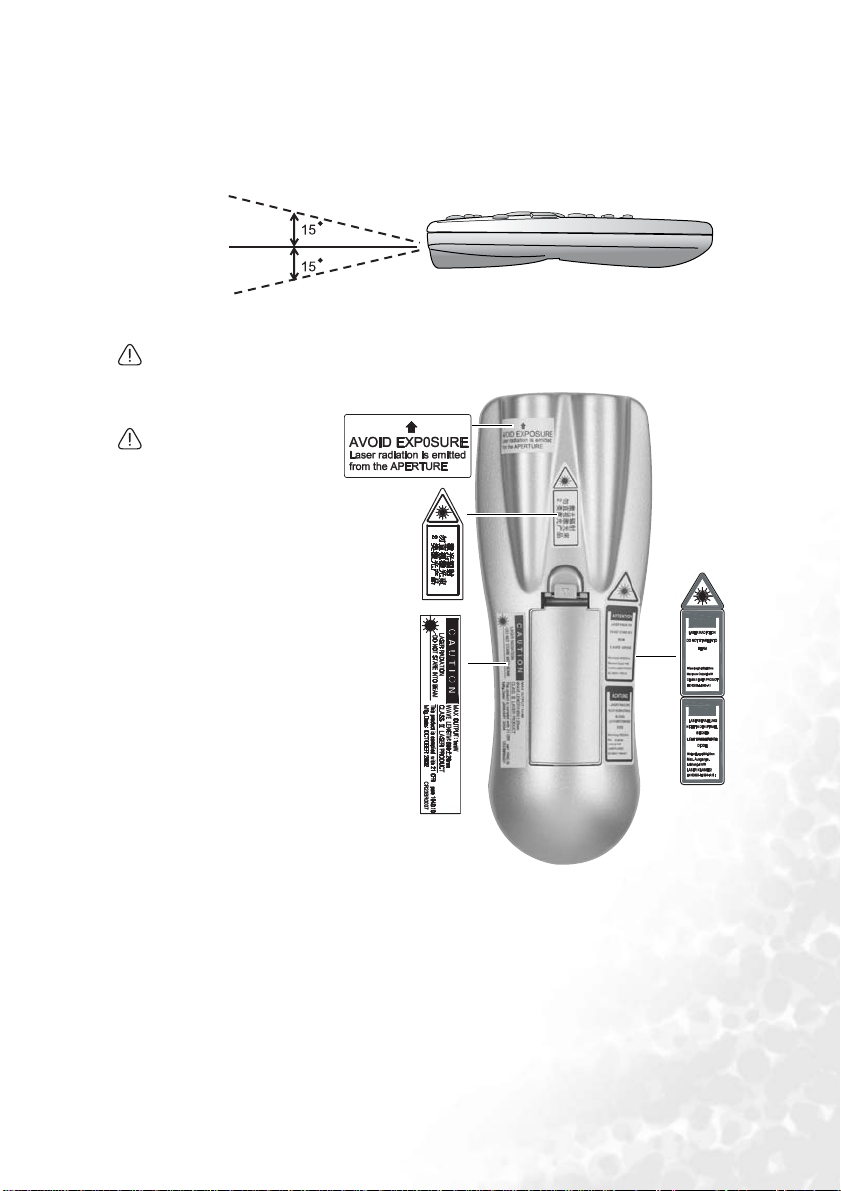
Campo d'azione effettivo del telecomando
I sensori a infrarossi (IR) del telecomando si trovano nella parte anteriore e posteriore del
proiettore. Affinché il telecomando funzioni correttamente, tenerlo con un'angolazione
massima di 30 gradi rispetto al sensore IR del proiettore. La distanza tra il telecomando e il
sensore non dovrebbe superare i 6 metri.
6m
Vista posteriore
Il raggio laser è visibile. È
necessario ten ere p remut o
il tasto Laser per garantire
l'emissio ne continua del
raggio.
Il puntatore laser non è un
giocattolo. Si raccomanda
ai genitori di tenere il
telecomando fuori dalla
portata dei bambini a
causa dei potenziali rischi
connessi all'energia laser.
ATTENTION
LASER DIODE
ACHTUNG
Introduzione 11
Page 16
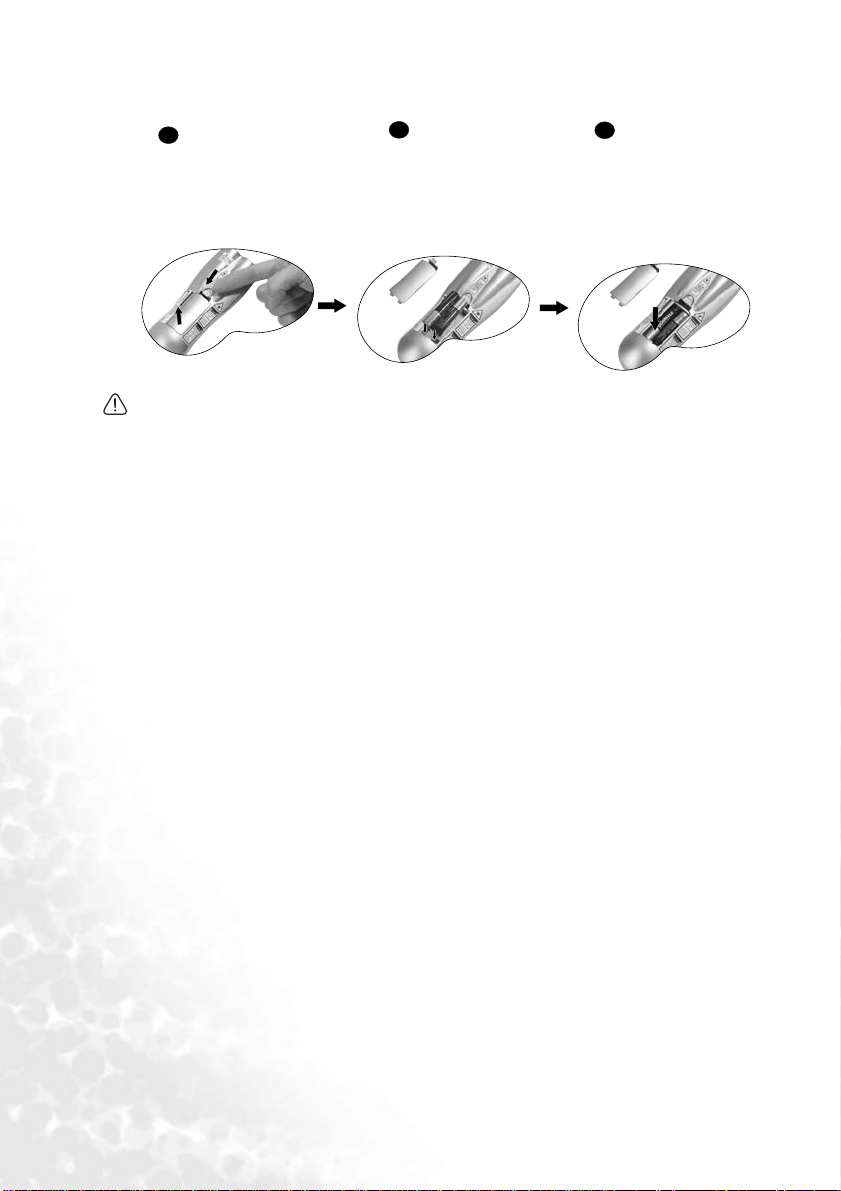
Installazione o sostituzione delle batterie
Premere e aprire il
1
coperchio dello
scomparto batterie
nella direzione
indicata.
• Non esporre a calore e umidità eccessivi. Se le batterie sono inserite in modo non
corretto, il telecomando potrebbe danneggiarsi e causare lesioni alle persone nelle
vicinanze.
• Utilizzare solo batterie del tipo consigliato dal produttore o di tipo equivalente.
• Attenersi alle istruzioni del produttore per lo smaltimento delle batterie esaurite.
• Non gettare mai le batterie nel fuoco.
• Se le batterie sono esaurite o si prevede di non utilizzare il telecomando per un periodo
di tempo prolungato, rimuovere le batterie per evitare che l'acido fuoriesca nello
scomparto batterie.
Installare le batterie
2
come indicato sul
diagramma
all'interno dello
scomparto.
Posizionare il
3
coperchio sullo
scomparto e farlo
scattare
nuovamente in
posizione.
Introduzione12
Page 17
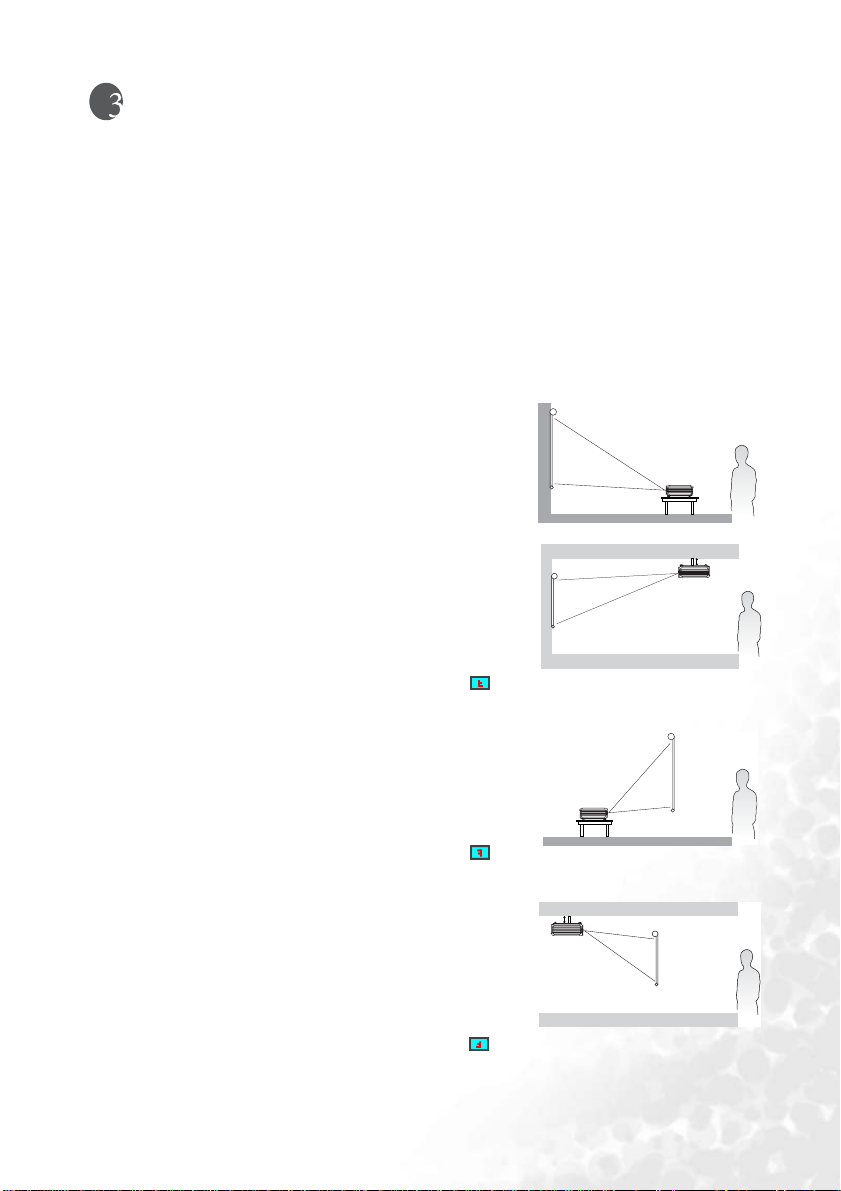
Collocazione del proiettore
Scelta della posizione
Il proiettore può essere installato in una delle quattro posizioni illustrate di seguito:
1. a terra di fronte allo schermo;
2. a soffitto di fronte allo schermo;
3. a terra dietro lo schermo oppure
4. a soffitto dietro lo schermo.
Grazie al sistema wireless, non occorre preoccuparsi del collegamento dei cavi, per cui è
possibile utilizzare il proiettore in modo flessibile, collocandolo in qualsiasi posizione nella
stanza entro un raggio di 20 m dal portatile, e passare da una presentazione all'altra su
diversi portatili senza dover spostare i cavi.
I Frontale a terra
Scegliere questa posizione quando il proiettore è
appoggiato sul pavimento e si trova di fronte allo
schermo. Questa è la posizione più semplice del
proiettore e consente una rapida configurazione e una
migliore portabilità.
II Frontale a soffitto
Scegliere questa posizione quando il proiettore è
montato sul soffitto e si trova di fronte allo schermo.
Se si sceglie un montaggio a soffitto, acquistare il kit di
installazione a soffitto del proiettore BenQ presso il
rivenditore.
Con il proiettore acceso, impostare il simbolo nel
menu Sorgente > Specchio.
III Posteriore a terra
Selezionare questa posizione quando il proiettore è
appoggiato sul pavimento e si trova dietro lo schermo.
In questo caso, è necessario utilizzare un apposito
schermo per retroproiezione.
Con il proiettore acceso, impostare il simbolo nel
menu Sorgente > Specchio.
IV Posteriore a soffitto
Scegliere questa posizione quando il proiettore è
montato sul soffitto e si trova dietro lo schermo.
In questo caso, è necessario utilizzare un apposito
schermo per retroproiezione e il Kit di installazione a
soffitto del proiettore BenQ.
Con il proiettore acceso, impostare il simbolo nel
menu Sorgente > Specchio.
Collocazione del proie ttor e 13
Page 18

Se il proiettore viene collocato sopra o sotto lo schermo, è necessario inclinarlo in modo da
regolare l'immagine per centrarla sullo schermo poiché in questi casi può verificarsi una
distorsione. Utilizzare la funzione Trapezio per correggere la distorsione. Per informazioni
sulla correzione della distorsione trapezoidale, vedere pagina 23.
Scelta delle dimensioni desiderate per l'immagine proiettata
La distanza dall'obiettivo del proiettore allo schermo, l'impostazione dello zoom e il formato
video influiscono sulle dimensioni dell'immagine proiettata. BenQ ha creato due tabelle di
dimensioni distinte (una specifica per il rapporto di formato schermo 16:9 e l'altra per il
formato schermo 4:3), utili per determinare la posizione ideale per il proiettore in uso.
1. Impostare le proporzioni dello schermo (4:3 o 16:9).
2. Determinare la distanza di proiezione consentita nella stanza. Installare il proiettore a
una corretta distanza dallo schermo.
3. Fare riferimento alle tabelle sul formato dello schermo 4:3 o 16:9, a seconda del
formato di schermo a disposizione. Individuare i valori adatti nella colonna relativa
alla “Distanza dallo schermo”. Sulla stessa riga si trovano le dimensioni massime e
minime dell'immagine proiettata.
4. Stabilire l'altezza esatta del proiettore.
Ad esempio, se si utilizza uno schermo con rapporto 4:3 con una distanza di proiezione di
2,5 metri, la dimensione massima dell'immagine è pari a una diagonale di 1,91 metri.
Se il proiettore viene collocato sopra o sotto lo schermo, è necessario inclinarlo in modo da
regolare l'immagine per centrarla sullo schermo, poiché in questi casi può verificarsi una
distorsione. Utilizzare la funzione Trapezio per correggere la distorsione. Per informazioni
sulla correzione della distorsione trapezoidale, vedere pagina 27.
Z
o
o
m
m
a
s
s
i
m
Z
o
o
o
m
m
i
n
i
m
o
Anello di
messa a fuoco
Anello di
e
n
o
i
z
e
i
o
r
p
i
d
a
z
n
a
t
s
i
D
zoom
Collocazione del proiett or e14
Page 19

Tabella delle dimensioni dello schermo (rapporto 4:3)
Distanza
dallo
schermo
piedi pollici piedi pollici piedi pollici metri cm metri cm metri cm
4 48 2,49 29,9 3,05 36,6 1 100 0,62 62,2 0,76 76,2
6 72 3,73 44,8 4,57 54,9 1,5 150 0,93 93,3 1,14 114,3
8 96 4,98 59,7 6,10 73,2 2 200 1,24 124,5 1,52 152,4
10 120 6,22 74,7 7,62 91,4 2,5 250 1,56 155,6 1,91 190,5
12 144 7,47 89,6 9,14 109,7 3 300 1,87 186,7 2,29 228,6
14 168 8,71 104,5 10,67 128 3,5 350 2,18 217,8 2,67 266,7
16 192 9,96 119,5 12,19 146,3 4 400 2,49 248,9 3,05 304,8
18 216 11,20 134,4 13,72 164,6 4,5 450 2,80 280 3,43 342,9
20 240 12,45 149,4 15,24 182,9 5 500 3,11 311,2 3,81 381
22 264 13,69 164,3 16,76 201,2 5,5 550 3,42 342,3 4,19 419,1
24 288 14,94 179,2 18,29 219,5 6 600 3,73 373,4 4,57 457,2
26 312 16,18 194,2 19,81 237,7 6,5 650 4,04 404,5 4,95 495,3
28 336 17,42 209,1 21,34 256 7 700 4,36 435,6 5,33 533,4
30 360 18,67 224 22,86 274,3 7,5 750 4,67 466,7 5,72 571,5
32 384 19,91 239 24,38 292,6 8 800 4,98 497,8 6,10 609,6
34 408 21,16 253,9 25,91 310,9 8,5 850 5,40 539,8 6,48 647,7
Diagonale Distanza
Zoom
minimo
Zoom
massimo
dallo
schermo
Diagonale
Zoom
minimo
Zoom
massimo
Tabella delle dimensioni dello schermo (rapporto 16:9)
Distanza
dallo
schermo
piedi pollici piedi pollici piedi pollici metri cm metri cm metri cm
4 48 2,29 27,5 2,80 33,6 1 100 0,57 57,4 0,7 70
6 72 3,44 41,3 4,20 50,4 1,5 150 0,86 86 1,05 105
8 96 4,59 55,1 5,60 67,2 2 200 1,15 114,7 1,40 140
10 120 5,74 68,8 7 84 2,5 250 1,43 143,4 1,75 179,4
12 144 6,88 82,6 8,40 100,8 3 300 1,72 172,1 2,10 209,9
14 168 8,03 96,4 9,80 117,6 3,5 350 2,01 200,8 2,45 244,9
16 192 9,18 110,1 11,20 134,4 4 400 2,29 229,4 2,80 279,9
18 216 10,32 123,9 12,60 151,2 4,5 450 2,58 258,1 3,15 314,9
20 240 11,47 137,7 14 167,9 5 500 2,87 286,8 3,50 349,9
22 264 12,62 151,4 15,39 184,7 5,5 550 3,15 315,5 3,85 384,9
24 288 13,77 165,2 16,79 201,5 6 600 3,44 344,1 4,20 419,9
26 312 14,91 179 18,19 218,3 6,5 650 3,37 372,8 4,55 454,9
28 336 16,06 192,7 19,59 235,1 7 700 4,02 401,5 4,90 489,8
30 360 17,21 206,5 20,99 251,9 7,5 750 4,30 430,2 5,25 524,8
32 384 18,35 220,3 22,39 268,7 8 800 4,59 458,9 5,60 559,8
L'intervallo di messa a fuoco consigliato è quello compreso tra 1,5 e 8 metri (6 - 32 piedi).
Su questi valori è prevista una tolleranza del 3 - 5% dovuta alle variazioni dei componenti
ottici.
* 1 m = 3,28 piedi, 1 piede = 0,305 m, 1 m = 100 cm, 1 piede = 12 pollici
Diagonale Distanza
Zoom
minimo
Zoom
massimo
dallo
schermo
Diagonale
Zoom
minimo
Zoom
massimo
Collocazione del proie ttor e 15
Page 20

Collegamento
Collegamento wireless
Questo collegamento rappresenta il modo più efficace di utilizzare il proiettore. È necessario
inserire la scheda wireless nel proiettore e installare il software necessario sul portatile per
poter proiettare presentazioni.
Per utilizzare il proiettore senza cavi:
1. Allineare la scheda wireless al relativo
alloggiamento sul lato anteriore del proiettore.
2. Inserire la scheda wireless nel proiettore. Il
pulsante di espulsione scatta dopo aver inserito
completamente la scheda. Assicurarsi che la
scheda sia bloccata in posizione.
3. Installare sul portatile il software Navigatore
Wireless presente sul CD del software Navigatore
Wireless. Fare riferimento al Manuale per l'utente di
Navigatore Wireless per installare il software sul
portatile ed eseguire le operazioni successive.
4. Per estrarre la scheda wireless dal proiettore,
premere il tasto di espulsione sotto l'alloggiamento
della scheda.
Note relative alla scheda wireless
• La scheda wireless è un adattatore LAN CF
compatibile con gli standard IEEE802.11/802.11b che
supporta il collegamento in una rete wireless in
Windows 98SE/ME/2000/XP .
• La scheda wireless è compatibile solo con il proiettore BenQ PB8260. Non viene pertanto
garantito il corretto funzionamento con altri dispositivi.
• Il raggio effettivo in cui è possibile effettuare il collegamento in rete è fino a 20 m in
luoghi chiusi.
• Non eseguire da soli operazioni di manutenzione della scheda, come tentare di
revisionare il software all'interno .
Pulsante di
espulsione
Collegamento dei cavi
Quando si collega qualsiasi origine di segnale al proiettore, effettuare le seguenti operazioni:
1. Spegnere l'apparecchiatura prima di effettuare qualsiasi collegamento.
2. Utilizzare i cavi di segnale corretti per ciascuna origine.
3. Inserire saldamente i cavi.
Collegamento16
Page 21

Collegamento a un computer portatile o a un PC da tavolo
Cavo VGA
Cavo VGA
Cavo USB
Cavo audio
Note
• È necessario disporre di un adattatore Mac (accessorio opzionale) per il collegamento a
un computer con versione Macintosh non recente.
• È necessario disporre di un cavo USB se si desidera utilizzare il telecomando con
funzioni di mouse.
• Su molti computer portatili non vengono attivate le porte video esterne quando vengono
collegati a un proiettore. Di solito una combinazione di tasti, ad esempio FN + F3 o CRT/
LCD, attiva o disattiva lo schermo esterno. Individuare il tasto funzione con l'etichetta
CRT/LCD o il simbolo del monitor sul computer portatile. Premere contemporaneamente
questo tasto e il tasto FN. Per ulteriori informazioni sulle combinazioni dei tasti del
computer portatile, consultare la relativa documentazione.
Collegamento dell'apparecchiatura all'ingresso video Component
Cavo video Component
RGB
YPbPr
Apparecchiatura AV
Il proiettore è in grado di riprodurre varie modalità di visualizzazione televisiva ad alta
definizione. Di seguito vengono elencate alcune di queste origini:
• Riproduttore VHS digitale (D-VHS) • Riproduttore DVD
• Ricevitore satellitare HDTV • Sintonizzatori TV digitale
La maggior parte di queste origini offre un output video Component analogico, un output
VGA standard o un formato YP
bPr (predefinito).
Il proiettore è in grado di ricevere dati HDTV tramite un connettore video Component. Per
visualizzare queste immagini, utilizzare il cavo video Component fornito insieme al
proiettore.
Collegamento 17
Page 22

La funzione HDTV supporta i seguenti standard:
• 480i • 480p
• 576i • 576p
• 720p (50/ 60 Hz) • 1080i (50/ 60 Hz)
Collegamento a dispositivi video o S-Video
Dispositivi S-Video
Cavo S-video
Cavo audio/video RCA
Dispositivi video o VCR
Cavo audio/video RCA
Se, dopo aver acceso il proiettore e selezionato l'origine video corretta, l'immagine video
selezionata non viene visualizzata, verificare che l'origine video sia attiva e funzionante.
Verificare inoltre che i cavi di segnale siano stati collegati correttamente.
Collegamento18
Page 23

Collegamento a dispositivi per la visualizzazione
È possibile visualizzare la presentazione su un monitor e contemporaneamente su uno
schermo, collegando la porta di uscita del segnale RGB sul proiettore a un monitor esterno
mediante un cavo VGA o un cavo D-Sub - DVI.
Cavo VGA o cavo
D-Sub - DVI
Collegamento 19
Page 24

Funzionamento
Avvio
1. Accendere tutte le apparecchiature collegate.
2. Inserire un'estremità del cavo di alimentazione nel
proiettore e l'altra in una presa a parete. Premere
l'interruttore (se acceso).
3. Premere l'interruttore principale di alimentazione per
accendere il sistema. L'indicatore luminoso Power
(Alimentazione) diventa arancione.
4. Rimuovere il coperchio dell'obiettivo. Se non viene
rimosso, il coperchio potrebbe deformarsi a causa del
calore.
5. Tenere premuto il pulsante Power (Alimentazione)
sul telecomando o sul proiettore per accendere
l'unità. L'indicatore luminoso Power
(Alimentazione) lampeggia in verde quando
l'unità viene accesa.
6. La procedura di avvio dura circa 30 secondi dal
momento in cui viene premuto Pow er
(Alimentazione). Nella successiva fase di avvio,
viene visualizzato il logo standard di BenQ.
7. Successivamente, viene visualizzata una schermata
di avvio del proiettore, come mostrato di seguito.
Se la scheda wireless BenQ fornita è installata nel
proiettore e l'indicatore si illumina in verde, impostare il computer portatile o desktop
utilizzando le informazioni visualizzate sulla pagina quali Network ID (ID di rete)
(SSID) Network Type (Tipo di rete) e IP Address (Indirizzo IP).
1
2
3
4
Pagina di selezione del
proiettore sul computer
Funzionamento20
1
2
3
4
Schermata di avvio del proiettore
Page 25

8. Se si desidera visualizzare un'immagine da un altro input di segnale, premere Source
(Sorgente) sul proiettore o sul telecomando. Nell'angolo in basso a destra dello
schermo del proiettore viene visualizzata la sorgente di input corrente sottoposta a
scansione. Se non viene rilevato alcun segnale di input, la ricerca prosegue finché non
viene individuato.
9. Per ulteriori informazioni sulla selezione della sorgente, vedere la sezione “Selezione
dei segnali di input” riportata di seguito.
Se la frequenza/risoluzione del segnale di input supera il campo d'azione del proiettore, viene
visualizzato il messaggio “Fuori campo” sullo schermo vuoto.
Preparazione di una presentazione wireless
1. Navigatore Wireless è installato sul computer portatile?
Se è installato, passare al passaggio successivo.
Se non è installato, impostarlo sul computer portatile utilizzando il CD di
installazione di Navigatore Wireless fornito. Fare riferimento al Capitolo 2:
Impostazione e installazione del software nel Manuale per l'utente di Navigatore
Wireless.
2. Accendere il proiettore con la scheda wireless inserita (LED acceso) in modo da
visualizzare la schermata di avvio del dispositivo.
3. Accertarsi che il portatile sia abilitato per la connessione wireless.
4. Configurare le impostazioni di rete sul portatile. Consultare la parte prima:
Configurazione wireless nel Capitolo 3: Come effettuare presentazioni nel Manuale
per l'utente di Navigatore Wireless.
5. Se la presentazione viene realizzata da più utenti, consultare il Capitolo 4:
Presentazioni in collaborazione nel Manuale per l'utente di Navigatore Wireless.
6. Altre importanti informazioni sull'uso del software sono disponibili nel Manuale per
l'utente di Navigatore Wireless fornito.
Selezione dei segnali di input
Per selezionare in sequenza le origini di input,
premere il tasto Source (Origine) sul pannello di
controllo del proiettore o sul telecomando. Potrebbe
trascorrere qualche secondo prima che il proiettore
individui il segnale di input. L'origine selezionata
viene visualizzata nella parte in basso a destra dello
schermo per 3 secondi.
Funzionamento 21
Page 26

Regolazione dell'immagine
Regolazione dell'altezza
Collocare il proiettore su una superficie piana e accertarsi che sia posizionato in senso
perpendicolare rispetto allo schermo.
Il proiettore è dotato di 2 piedini di regolazione a sgancio rapido che consentono di regolare
l'altezza dell'immagine e l'angolo di proiezione. Per regolare il proiettore, eseguire le
operazioni seguenti.
1. Sollevare il proiettore e premere il
tasto di regolazione per rilasciare
il regolatore, che si bloccherà in
posizione.
Non guardare nell'obiettivo del
proiettore quando la lampada è accesa.
La luce della lampada può provocare
danni alla vista.
2. Stringere i piedini di regolazione
posteriori per regolare l'angolo di
inclinazione.
Per ritrarre il piedino, premere nuovamente
il pulsante di regolazione.
Se lo schermo e il proiettore non sono
perpendicolari l'uno rispe tto all'alt r o,
l'immagine proiettata assume una forma
trapezoidale verticale. Per correggere
l'immagine, regolare il valore del Trapezio
nel menu Visualizza tramite il pannello di
controllo del proiettore o il telecomando.
Regolazione automatica dell'immagine
In alcuni casi, potrebbe essere necessario ottimizzare
manualmente la qualità dell'immagine. A tale scopo,
premere il tasto Auto sul pannello di controllo del
proiettore o sul telecomando. Entro 3 secondi, la
funzione di regolazione automatica intelligente
incorporata modifica le impostazioni di frequenza e
clock per garantire una qualità ottimale
dell'immagine.
Quando si utilizza la funzione Auto, lo schermo è
vuoto.
Funzionamento22
Page 27

Correzione della distorsione trapezoidale
La distorsione trapezoidale si verifica quando l'immagine proiettata è notevolmente più
larga nella parte superiore o in quella inferiore. Ciò si verifica quando il proiettore non è
perpendicolare allo schermo.
Per risolvere il problema, è necessario regolare
l'altezza del proiettore e correggere
manualmente l'immagine eseguendo le
operazioni descritte in UNO dei seguenti
passaggi.
A. Premere il tasto di scelta rapida 3 Left/
Right 4 (Sinistra/Destra) sul pannello di
controllo del proiettore per visualizzare la barra
di stato del trapezio. Premere 4 Right (Destra)
per correggere la distorsione trapezoidale nella
parte superiore dell'immagine. Premere 3 Left
(Sinistra) per correggere la distorsione
trapezoidale nella parte inferiore dell'immagine.
B. Premere 3 Ke ystone/ Keystone 4 (Trapezio) sul telecomando per visualizzare la barra
di stato relativa alla correzione della distorsione trapezoidale. Premere Keystone 4
(Trapezio) per correggere la distorsione trapezoidale nella parte superiore dell'immagine.
Premere 3 Ke ysto ne (Trapezio) per correggere la distorsione trapezoidale nella parte
inferiore dell'immagine.
C. Premere il tasto Menu sul proiettore o sul telecomando. Selezionare
Visualizza -->
Tr ap e zi o e regolare i valori premendo i tasti 3 Left/ Right 4 (Sinistra/Destra) sul
proiettore o 3 Keystone/ Ke ystone 4 (Trapezio) sul telecomando.
1. Premere Right 4 (Destra) sul proiettore
oppure
Keystone
Keystone
2. Premere Keystone
telecomando oppure
3. Premere
Keystone4 (Trapezio) sul telecomando
dopo aver selezionato il menu Visualizza -->
0
Trapezio.
1. Premere
oppure
2. Premere
telecomand o op pu r e
3. Premere 3 Left (Sinistra) sul proiettore o
3 Keystone (Trapezio) sul telecomando
dopo aver selezionato Visualizza -->
Trapezio.
0
4 Right (Destra) sul proiettore o
4 (Trapezio) sul
Keystone
3 Left (Sinistra) sul proiettore
3 Keystone (Trapezio) sul
Keystone
Funzionamento 23
+16
-16
Page 28

Regolazione delle dimensioni e della nitidezza dell'immagine
1. L'anello di zoom dell'obiettivo
consente di regolare le dimensioni
dell'immagine proiettata.
Fare riferimento alle tabelle relative alle dimensioni dello schermo, a pagina 15.
2. Ruotando l'anello di messa a fuoco, è
possibile rendere più nitida
l'immagine.
Zoom avanti + / Zoom indietro -
Premendo Zoom + è possibile ingrandire il centro dell'immagine.
Premendo di nuovo il tasto +, l'immagine viene ingrandita
ulteriormente. Utilizzare il Mouse Pad per spostarsi
nell'immagine. Premendo Zoom -, è possibile ridurre le
dimensioni dell'immagine. Premendo nuovamente il tasto -,
l’immagine viene ulteriormente ridotta, fino a ripristinare la
dimensione originale. È possibile ripristinare le dimensioni
effettive dell'immagine anche premendo il tasto Return
(Reimposta).
Ottimizzazione dell'immagine
È possibile ottimizzare l'immagine utilizzando il telecomando o i menu a video. Per l'uso dei
menu a video, vedere pagina 29.
1. Selezionare una modalità preimpostata sul proiettore,
sul telecomando o in Controllo > Mod.
preimpostata. Sono disponibili quattro modalità per
ciascun input.
Input segnale PC / DVI
• Modalità presentazione: concepita per le
presentazioni. La luminosità è particolarmente curata.
• Modalità colori vivi: è ideale per i giochi. La saturazione del colore e la luminosità
sono ben calibrate.
• Modalità video: adatta per i filmati, ne esalta i colori naturali.
• Modalità risparmio: utilizzare questa modalità per ridurre il rumore del sistema e
abbassare il consumo energetico del 20%. La durata della lampada può essere
prolungata anche impostando un'emissione luminosa più bassa.
Input segnale YPbPr/ S-Video/ Video
• Modalità giochi: ideale per i videogiochi in una stanza luminosa.
• Modalità video: ottima per i film in TV, grazie all'elevata temperatura di colore.
• Modalità cinema: simile alla precedente, ma con una temperatura di colore
inferiore.
• Modalità risparmio: utilizzare questa modalità per ridurre il rumore del sistema e
abbassare il consumo energetico del 20%. La durata della lampada può essere
prolungata anche impostando un'emissione luminosa più bassa.
Funzionamento24
Page 29

2. È possibile regolare le impostazioni della luminosità e del contrasto relative a
un'immagine DVI-A o DVI-D utilizzando il menu Visualizza o il
telecomando. In alternativa, è possibile regolare le impostazioni relative a
luminosità, contrasto, colore e tonalità durante la visualizzazione di un input
video Component, Composite o S-Video.
Alcune funzioni di regolazione dell'immagine sono disponibili solo quando si
utilizzano determinate porte di input. Le regolazioni non disponibili non vengono
visualizzate sullo schermo. Per informazioni sulle funzioni disponibili per ciascun
tipo di segnale, vedere pagina 29.
Funzionamento del puntatore laser
Il puntatore laser è uno strumento utile per le presentazioni
professionali. Quando viene utilizzato, emette una luce di
colore rosso e l'indicatore luminoso si illumina in verde. Non
guardare nella finestra della luce del laser e non dirigere il
raggio luminoso su di sé o su altre persone. Prima di utilizzare
il telecomando, lettere i messaggi di avvertenza sul retro del
telecomando e le “Informazioni per l'utente” allegate.
Uso delle funzioni del mouse remoto
Collegare la porta USB del proiettore e la porta
USB del PC o del portatile al cavo USB fornito in
dotazione prima di utilizzare queste funzioni.
Il Mouse Pad sul telecomando può sostituire le
funzioni del mouse del PC o del portatile. È
possibile spostare il Mouse Pad in tutte le direzioni
e controllare il movimento del cursore.
Quando l'immagine visualizzata viene
ingrandita (+Zoom-), utilizzare il Mouse Pad
per spostarsi all'interno del display.
I tasti L-Click (Clic sinistro) e R-Cl ick (Clic destro) hanno le stesse funzioni dei tasti
sinistro e destro del mouse del computer.
Per trascinare gli oggetti sullo schermo:
1. Posizionare il cursore sull'oggetto che si desidera spostare.
2. Premere Drag (Trascina).
3. Spostare il Mouse Pad e trascinare l'oggetto nella destinazione desiderata.
Trascinare l'oggetto premendo L-Click (Clic sinistro).
4. Se si desidera spostare un gruppo di oggetti:
i. Collocare il cursore nella posizione appropriata. Premere Drag (Trascina).
ii. Spostare il Mouse Pad sugli oggetti da selezionare. Premere L-Click (Clic
sinistro) per rilasciare il trascinamento.
iii. Posizionare il cursore sul gruppo selezionato. Premere nuovamente Drag
(Trascina).
iv. Spostare il Mouse Pad e trascinare gli oggetti nella destinazione desiderata.
Bloccare l'oggetto premendo L-Click (Clic sinistro).
Mouse pad
Funzionamento 25
Page 30

Uso della funzione PIP (Picture in Picture)
Il proiettore è in grado di visualizzare
simultaneamente le immagini da due sorgenti di
input. Questa utile funzione può essere utilizzata per
migliorare la presentazione.
Queste funzioni sono disponibili solo quando si
utilizza un PC come origine di input e Video o
S-video come sorgente PIP.
Funzione sul telecomando
1. Accertarsi che il PC e i segnali Video o S-Video siano collegati correttamente al proiettore.
2. Visualizzare l'immagine PC sullo schermo.
3. Premere PIP-Source (Sorgente PIP) sul telecomando per visualizzare il frame PIP.
Premere PIP-Source (Sorgente PIP) una seconda volta e attendere che l'immagine PIP venga
visualizzata.
4. Per modificare la posizione dell'immagine PIP, premere PIP-Pos (Posizione PIP)
ripetutamente fino a selezionare la posizione desiderata.
5. Per ridimensionare l'immagine PIP, premere ripetutamente PIP-Size (Dimensioni PIP).
Sono disponibili tre dimensioni: piccola, media o grande.
Altre funzioni sono disponibili sui menu a video.
Funzionamento tramite i menu a video
1. Premere il tasto Menu sul proiettore o sul telecomando.
2. Utilizzare i tasti 3 Left/ Right 4 (Destra/Sinistra) sul proiettore oppure i tasti 3
Keystone/ Keystone 4 (Trapezio) sul telecomando per selezionare il menu PIP .
3. Per ulteriori informazioni, vedere pagina 36.
Funzionamento26
Page 31

Blocco dell'immagine
Quando si preme il tasto Freeze (Blocca), l'immagine viene
bloccata. Nell'angolo inferiore destro dello schermo viene
visualizzata l'icona . Per sbloccare l'immagine, premere
di nuovo Freeze (Blocca), Return (Reimposta) o Source
(Origine). Ciò consente di modificare l'origine di input e
rilasciare la funzione di pausa.
Anche se l'immagine è ferma sullo schermo, le immagini scorrono sul video o su un altro
dispositivo. Se i dispositivi collegati dispongono di output audio, è possibile ascoltare il
suono anche se l'immagine è bloccata.
Per ulteriori informazioni, vedere pagina 34.
Regolazione del volume
Per regolare il volume, premere il tasto Volume + / - o il tasto
Mute (Disattiva audio) per disattivare l'audio.
Per ottenere la qualità audio desiderata, è possibile regolare il
livello degli alti e dei bassi nel menu Sorgente.
Collegare il proiettore a un dispositivo di output audio mediante un
cavo audio appropriato.
Immagine nascosta
Per ottenere la completa attenzione del pubblico
durante una presentazione, è possibile utilizzare il
tasto Blank (Vuoto) per nascondere l'immagine
visualizzata sullo schermo. Premere nuovamente il
tasto Blank (Vuoto) per ripristinare l'immagine.
Quando l'immagine è nascosta, nell'angolo inferiore
destro dello schermo viene visualizzato il messaggio
“BLANK” (VUOTO).
Impostare la durata di tempo di inattività nel menu
Controllo > Configurazione> Tempo
inattività.
Non bloccare l'obiettivo di proiezione con oggetti
durante il funzionamento del proiettore per evitare il
rischio che gli oggetti si surriscaldino e si deformino
o che si sviluppino incendi.
BLANK
Funzionamento 27
Page 32

Spegnimento
1. Premere il tasto Power e verrà visualizzato
un messaggio di conferma. Per spegnere il
proiettore, premere di nuovo il tasto
Power.
2. L'indicatore luminoso Power
(Alimentazione) emette una luce
arancione intermittente e la lampada si
spegne. Le ventole continuano a
funzionare per circa 90 secondi per
consentire alla lampada del proiettore di
raffreddarsi.
Per evitare che la lampada possa danneggiarsi,
durante il proce sso di raffreddamento il proiettore non risponde a nessun comando.
3. Premere l'interruttore principale di alimentazione per spegnere il sistema.
Nota:
• Non scollegare il cavo di alimentazione prima che la sequenza di spegnimento del
proiettore sia completata o durante i 90 secondi necessari per il raffreddamento.
• Se il proiettore non viene spento correttamente e si tenta di riaccenderlo dopo qualche
minuto, la ventola si attiva per qualche minuto per eseguire il processo di
raffreddamento, per evitare che la lampada possa danneggiarsi. Premere nuovamente
Power (Alimentazione) per avviare il proiettore dopo l'arresto della ventola.
Funzionamento28
Page 33

Descrizione dei menu
Sistema dei menu
I menu dell'OSD variano a seconda del tipo di segnale selezionato.
Funzioni disponibili quando si ricevono diversi tipi di segnale
Sottomenu
Visualizza
Immagine
Origine
Controllo
PIP
RGB / DVI
analogico
Tr ap e z i o
Luminosità
Contrasto
Fase
Dimens.
orizzontali
Ore lampada
Ridim. Auto
Pos. Or.
Posiz. Ver.
Temperatura
colore
Informazioni
Specchio
Origine
Vo l u m e
Alti
Bassi
Mute
Lingua
OSD: Pos. OSD, Durata OSD
Configurazione: Scans. Origine, Tieni Trapezio, Tieni Specchio, Temp Di
Attesa, Auto Off, Logo Utente
Modalità Risparmio
Mod. preimpostata:
(Input segnale PC/ DVI/ Wireless) Mod. presentazione, Modalità colori vivi,
Modalità video, Modalità risparmio
(Input segnale YPbPr/ YCbCr/ S-Video/ Video) Modalità giochi, Modalità video,
Modalità cinema, Modalità risparmio
Ripristina
Altitudine elevata
Pagina principale:
Sorgente PIP
Dim. PIP
Pos. PIP
Pos. Or.
Pos. V.
Altre opzioni
DVI-D /
Wireless
Tr ap e z i o
Luminosità
Contrasto
Ore lampada
Ridim. Auto
Te mp e r at u r a
colore
Informazioni
YPbPr (480p/
576p/ 720p/
1080i)
Tr ap e z i o
Luminosità
Contrasto
Fase
Dimens.
orizzontali
Ore lampada
Rapporto
Posiz. Or.
Posiz. Ver.
Colore
To na l i tà
Te mp e r at u r a
colore
YCbCr (480i/
576i)
/ Video
Tr ap e z io
Luminosità
Contrasto
Colore
To n a l i t à
Ore lampada
Rapporto
Sistema
Nitidezza
Te mp e r at u r a
colore
Informazioni
Pagina secondaria:
Luminosità
Contrasto
Colore
To na l i tà
Nitidezza
Sistema
/ S-Video
Funzionamento 29
Page 34

Uso dei menu
Il proiettore è dotato di menu OSD che consentono di selezionare varie regolazioni e
impostazioni.
Sono disponibili 10 diverse lingue per i menu. (Per ulteriori informazioni, vedere
pagina 34.)
L'esempio seguente illustra la procedura di regolazione della distorsione trapezoidale.
1. Premere Menu sul proiettore o sul
telecomando per attivare i menu su
schermo.
2. Utilizzare i tasti 3 Left/ Right 4
(Destra/Sinistra) sul proiettore oppure i
tasti 3 Keystone/ Keystone 4
(Trapezio) sul telecomando per
selezionare il menu Visualizza.
3. Utilizzare i tasti 5 Exit (Esci) o
6 Menu sul proiettore oppure i tasti
6 Down/ (Giù) Menu sul
telecomando per selezionare Keys tone
(Trapezio).
4. Regolare i valori relativi alla
distorsione trapezoidale
premendo i tasti 3 Left /
Right 4 (Sinistra/Destra) sul
proiettore o 3 Keystone/
Keys tone 4 (Trapezio) sul
telecomando.
5. Premere 5 Exit (Esci) sul
proiettore oppure premere
Exit (Esci) due volte* sul
telecomando per uscire salvando
le impostazioni.
*Premendo il tasto una volta, viene
nuovamente visualizzato il sottomenu,
premendolo due volte il menu su
schermo viene chiuso.
Funzionamento30
Page 35

1. Menu Visualizza
Alcune funzioni di regolazione dell'immagine sono disponibili solo quando si utilizzano
determinate porte di input. Le regolazioni non disponibili non vengono visualizzate sullo
schermo.
FUNZIONE DESCRIZIONE
Trapezio
Luminosità
Corregge la distorsione trapezoidale dell'immagine. Per ulteriori
informazioni, vedere pagina 27.
Regola la luminosità dell'immagine. Aumentando il valore, l'immagine
risulta più chiara, diminuendolo, l'immagine risulta più scura. Regolare
questo controllo in modo che le aree scure dell'immagine appaiano nere
e che i dettagli in tali aree siano visibili.
Contrasto
Fase
Dimens.
orizzontali
Ore lampada
Colore
Tonalità
-25
Regola il grado di differenza tra l'intensità e la luminosità
dell'immagine. Aumentando il valore, si ottiene un contrasto maggiore.
-25
Questa funzione consente di regolare la fase di
clock per ridurre la distorsione dell'immagine.
Regola la dimensione orizzontale dell'immagine.
Visualizza il numero di ore in cui la lampada è stata utilizzata.
Aumenta o diminuisce l'intensità dei colori dell'immagine.
Regola le tonalità di colore dell'immagine. Aumentando il valore,
l'immagine assume una tonalità tendente al rosso. Diminuendo il valore,
l'immagine assume una tonalità tendente al verde.
0
0
+25
+25
Funzionamento 31
Page 36

2. Menu Immagine
Alcune funzioni di regolazione dell'immagine sono disponibili solo quando si utilizzano
determinate porte di input. Le regolazioni non disponibili non vengono visualizzate sullo
schermo.
FUNZIONE DESCRIZIONE
Determina le migliori dimensioni per la visualizzazione dell'immagine
Ridim. Auto
Pos. Or.
Pos. Ver.
sullo schermo,
1. On 2. Off 3. 16:9
Regola la posizione
orizzontale dell'immagine
proiettata.
-30 +30
Regola la posizione
verticale dell'immagine
proiettata.
-30
Temperatura
colore
Informazioni
Rapporto
Colore
Tonalità
Sistema
Nitidezza
*Informazioni sulla temperatura del colore:
Esistono numerose tonalità differenti che vengono identificate con il bianco per vari motivi.
Uno dei metodi di rappresentazione del colore bianco più comuni è la cosiddetta
“temperatura di colore”. Un colore bianco con una temperatura di colore bassa assume una
tonalità rossastra. Un colore bianco con una temperatura del colore alta assume una tonalità
bluastra.
Consente di regolare l'intensità del bianco. Aumentando il valore,
l'immagine bianca assume una tonalità tendente al rosso, diminuendolo,
l'immagine bianca assume una tonalità bluastra.*
Mostra la risoluzione dell'immagine corrente.
Sono disponibili 2 opzioni per il rapporto immagine.
1. 4 : 3 2. 16 : 9
Aumenta o diminuisce l'intensità dei colori dell'immagine.
Regola le tonalità di colore dell'immagine. Aumentando il valore,
l'immagine assume una tonalità tendente al rosso. Diminuendo il valore,
l'immagine assume una tonalità tendente al verde.
Visualizza il formato del sistema dell'input video.
1. NTSC 2. PAL 3. SECAM 4. YUV.
Regola l'immagine in modo che appaia più o meno nitida.
+30
Funzionamento32
Page 37

3. Menu Sorgente
FUNZIONE DESCRIZIONE
Il proiettore può essere installato sul soffitto, dietro uno schermo o con
Specchio
Origine
Volume
Alti
Bassi
uno o più specchi. Se si sceglie un montaggio a soffitto, contattare il
rivenditore e richiedere la staffa apposita (opzionale). Per ulteriori
informazioni, vedere pagina 13.
Visualizza l'origine del segnale corrente.
Regola il livello del volume.
Regola il livello degli alti. (-5 ~ 5)
Regola il livello dei bassi. (-5 ~ 5)
Disattiva
audio
Off
On
Funzionamento 33
Page 38

4. Menu Controllo
FUNZIONE DESCRIZIONE
Imposta la lingua desiderata per i menu di controllo dell'OSD.
Lingua
Utilizzare i tasti 3 / 4 per selezionare la lingua desiderata tra inglese,
francese, tedesco, italiano, spagnolo, russo, cinese tradizionale o
semplificato, giapponese e coreano.
Pos. OSD
Seleziona la posizione OSD desiderata.
OSD
Configurazione
Durata OSD
Consente di impostare il tempo in cui l'O SD rimane attivo da quando
viene premuto il tasto. È possibile impostare un intervallo compreso
tra 5 e 60 secondi.
Scans. Origine
Imposta la ricerca automatica del segnale di input. Se questa funzione
è attiva, il proiettore esegue la ricerca del segnale di input finché non
ne rileva uno. Se la funzione non è attiva, viene selezionato il segnale
di input più recente.
Tieni Trapezio
Se selezionata, conserva l'ultimo valore della correzione della
deformazione trapezoidale anche se si riavvia il proiettore.
Tieni Specchio
Se selezionata, conserva l'ultimo valore della correzione speculare
anche se si riavvia il proiettore.
Tempo Di At t e sa
Imposta la durata dell'intervallo prima dello spegnimento
automatico quando è attivata la funzione Vuoto.
Auto Off
Imposta la durata dell'intervallo prima dello spegnimento
automatico quando non viene rilevato alcun segnale di input.
Logo Utente
Consente di selezionare il logo che verrà visualizzato durante l'avvio
del proiettore. Sono disponibili tre modalità: predefinita (logo
BENQ), schermo nero o schermo blu.
Mod. preimpostata
Ripristina
Funzionamento34
Le modalità preimpostate consentono di ottimizzare l'impostazione
dell'immagine del proiettore per adattarla al tipo di programma in
uso.
Per ulteriori informazioni, vedere pagina 24.
Ripristina tutte le impostazioni sui valori predefiniti.
Page 39

Altitudine elevata
Modalità per gli ambienti estremi, quali elevate altitudini o
temperature. Si consiglia di utilizzare la modalità Altitudine elevata
ad altitudini superiori a 1000 metri o a temperature superiori a 40°C.
Quando si utilizza il proiettore in questa modalità, il livello di rumore
può aumentare poiché la ventola funziona a maggiore velocità per
migliorare il sistema di raffreddamento e le prestazioni generali.
Se si utilizza il proiettore in condizioni estreme diverse da quelle
descritte sopra, potrebbero verificarsi fenomeni di spegnimento
automatico per evitare che il proiettore si surriscaldi. In questi casi, è
necessario passare alla modalità Altitudine elevata per ovviare a
questi fenomeni. Tuttavia, il proiettore non è adatto al
funzionamento in qualsiasi condizione estrema.
Funzionamento 35
Page 40

5. Menu PIP (Picture in Picture)
Il proiettore è in grado di visualizzare simultaneamente le immagini da due sorgenti di
input. Questa utile funzione può essere utilizzata per migliorare la presentazione.
Queste funzioni sono disponibili solo quando si utilizza un PC come origine di input e
Video o S-video come sorgente PIP.
FUNZIONE DESCRIZIONE
Seleziona l'origine dell'immagine PIP desiderata. Auto è la sorgente PIP
Sorgente PIP
Dim. PIP
Pos. PIP
Pos. Or.
Pos. V.
Altre opzioni
Luminosità
Contrasto
Colore
Tonalità
Nitidezza
Sistema
consigliata poiché il proiettore esegue la ricerca automatica del segnale
adatto.
Premere i tasti 3 / 4 per scorrere le quattro opzioni disponibili: Off,
Piccola, Media, Grande.
Se si seleziona Off, l'immagine PIP viene chiusa.
Se la risoluzione del segnale PC è 1280x1024 (SXGA), la dimensione
PIP grande che è stata selezionata verrà ridotta a media.
Seleziona la posizione desiderata dell'immagine PIP.
Regola la posizione orizzontale dell'immagine PIP.
Regola la posizione verticale dell'immagine PIP.
Premere i tasti 3 / 4 per selezionare più funzioni PIP, incluse le funzioni
di luminosità, contrasto, colore, tonalità, nitidezza e sistema.
Regola la luminosità dell'immagine PIP.
Regola il grado di differenza tra l'intensità e la luminosità dell'immagine
PIP. Aumentando il valore, si ottiene un contrasto maggiore.
Aumenta o diminuisce l'intensità dei colori dell'immagine PIP.
Regola le tonalità di colore dell'immagine PIP. Aumentando il valore,
l'immagine assume una tonalità tendente al rosso. Diminuendo il valore,
l'immagine assume una tonalità tendente al verde.
Regola l'immagine in modo che appaia più o meno nitida.
Visualizza il formato del sistema dell'input Video, NTSC, PAL, SECAM o
YUV.
Funzionamento36
Page 41

Manutenzione
Il proiettore richiede poche operazioni di manutenzione. È necessario solo pulire
regolarmente l'obiettivo e i filtri della polvere per evitare problemi di surriscaldamento.
Non rimuovere nessuna delle parti del proiettore, ad eccezione della lampada e dei filtri della
polvere. Per la sostituzione di parti diverse dalla lampada, contattare il rivenditore.
Pulizia dell'obiettivo
Pulire l'obiettivo ogni volta che vi si deposita dello sporco o della polvere.
Rimuovere la polvere utilizzando una bomboletta di aria compressa.
Per rimuovere lo sporco o eventuali macchie, utilizzare un panno specifico per la pulizia
delle lenti o inumidire un panno morbido con un detergente per lenti e pulire
delicatamente la superficie dell'obiettivo.
Non utilizzare materiali abrasivi per pulire l'obiettivo.
Pulizia della parte esterna del proiettore
Prima di pulire la parte esterna, spegnere il proiettore e scollegarlo dall'alimentazione.
Per rimuovere lo sporco o la polvere, utilizzare un panno morbido, pulito e senza
lanugine.
Per rimuovere lo sporco più resistente o eventuali macchie, inumidire un panno morbido
con acqua e del detergente neutro e passarlo sulle parti esterne.
Non utilizzare mai cera, benzene, diluenti o altri detergenti chimici poiché potrebbero
danneggiare il proiettore.
Pulizia e sostituzione dei filtri della polvere
È necessario pulire periodicamente i filtri della polvere. I filtri non puliti possono intasarsi di
polvere e impedire la corretta ventilazione, con conseguenti rischi di surriscaldamento e
malfunzionamento del proiettore.
Dopo 300 ore di uso del filtro, viene visualizzato
per circa 10 secondi un messaggio di avvertenza
simile a quello illustrato nella figura a destra, a
ricordare che è necessario eseguire la pulizia dei
filtri.
1. Spegnere il proiettore e attendere che le
ventole si arrestino.
2. Scollegare tutti i cavi dal proiettore.
3. Aprire il coperchio del filtro della polvere a destra e l'altro nella parte anteriore del
proiettore.
Verificare che il filtro sia pulito. Se il filtro è
sporco, pulirlo usando un piccolo aspirapolvere
o una spazzola
Premere "Exit" per confermare
Manutenzione 37
Page 42

Dal lato anteriore:
4. Pulire i filtri utilizzando un piccolo aspirapolvere
per computer e altra attrezzatura per uffici. In
alternativa, utilizzare un pennello morbido (ad
esempio, un pennello da pittore pulito) per
rimuovere con delicatezza la polvere.
In caso di sporcizia difficile da rimuovere o se i filtri
sono danneggiati, sostituirli. Per ulteriori
informazioni sull'assistenza, contattare il
rivenditore di fiducia o visitare il sito Web di BenQ,
all'indirizzo www.BenQ.com.
5. Sostituire i filtri e reinstallare i coperchi esercitando una pressione finché non scattano
in posizione.
Se i coperchi non sono inseriti correttamente, sullo
schermo viene visualizzato un messaggio di avviso
ogni tre minuti circa. Il proiettore si spegne
automaticamente dopo 10 minuti se il problema
non viene risolto. Reinstallare il filtro
correttamente, quindi riaccendere il proiettore.
Dal lato destro:
Verificare
Il filtro non è inserito correttamente
Conservazione del proiettore
Se si prevede di non utilizzare il proiettore per un periodo di tempo prolungato, conservarlo
secondo le istruzioni riportate di seguito.
Assicurarsi che la temperatura e l'umidità del luogo di conservazione rientrino nei limiti
indicati per il proiettore. Per informazioni su tali limiti, vedere la pagina (46) delle
specifiche in questo manuale o contattare il rivenditore.
Ritrarre i piedini di regolazione.
Rimuovere le batterie dal telecomando.
Riporre il proiettore nella confezione originale o in una confezione analoga.
Trasporto del proiettore
Si raccomanda di spedire il proiettore riponendolo nella confezione originale o in una
analoga. Per trasportare il proiettore, utilizzare la valigetta da trasporto morbida in
dotazione.
Manutenzione38
Page 43

Informazioni sulla lampada
Uso e sostituzione della lampada
Quando l'indicatore della lampada si illumina in rosso o appare un messaggio che richiede
di sostituire la lampada, provvedere alla sostituzione della lampada. L'uso di una lampada
usurata può causare malfunzionamenti e, in alcuni casi, rischi di esplosione della lampada
stessa.
Per informazioni dettagliate sugli indicatori di avvertimento, vedere pagina 41.
Le spie relative al la lam pada e alla tem peratu ra s i illumina no se la temp eratu ra della lampada
diventa troppo elevata. Spegnere il pr oiettore e lasciarlo raffreddare prim a di verificare che i
filtri della polvere no n siano intasati (pagina 37). Se quando viene riatti vata l'alimentazione
l'indicatore della lampada o quello della temperatura si riaccende, rivolgersi al locale
rivenditore.
I seguenti messaggi di avviso forniscono informazioni sullo stato della lampada.
Messaggio
Stato
La lampada è stata utilizzata per 1980 ore. Installare
una nuova lampada per prestazioni ottimali. Se il
proiettore funziona generalmente con la modalità
preimpostata di risparmio (pagina 34), è possibile
continuare a utilizzare il proiettore fino a visualizzare il
messaggio di avviso relativo al funzionamento per
2980 ore.
La lampada è stata utilizzata per 2980 ore e il proiettore
verrà spento dopo 20 ore. Installare una nuova
lampada per evitare che il proiettore si spenga al
termine della scadenza indicata.
La lampada è stata utilizzata per più di 3000 ore.
Questo messaggio viene visualizzato al centro dello
schermo e l'indicatore della lampada si illumina in
rosso per 40 secondi. Il proiettore verrà spento dopo 40
secondi. È NECESSARIO sostituire la lampada prima
di poter utilizzare il proiettore normalmente.
Sostituzione della lampada
• Per ridurre il rischio di scossa elettrica, spegnere sempre il proiettore e scollegare il
cavo di alimentazione prima di cambiare la lampada.
• Per evitare gravi ustioni, lasciare raffreddare il proiettore per almeno 45 minuti prima di
sostituire la lampada.
• Per ridurre il rischio di lesioni alle dita e di danni ai componenti interni, rimuovere con
attenzione i frammenti della lampada in caso di rottura.
Manutenzione 39
Page 44

• Per evitare lesioni alle mani e/o non compromettere la qualità dell'immagine, non toccare
lo scomparto vuoto della lampada dopo averla rimossa.
• Questa lampada contiene mercurio. Consultare le normative locali relative allo
smaltimento di rifiuti pericolosi e smaltire questa lampada in modo adeguato.
Punto 1.Spegnere il proiettore e scollegarlo dalla presa a muro.
Punto 2.Per proteggere la superficie del proiettore, pulire la zona piana di appoggio sulla
scrivania e posizionarvi un panno morbido e spesso che ammortizzi il peso del
proiettore.
Punto 3.Capovolgere il proiettore. Svitare le viti e
rimuovere il coperchio della lampada. Se
la lampada è calda, attendere 45 minuti
per il raffreddamento.
Punto 4.Allentare la vite che fissa la lampada al
proiettore. Allentare completamente le
viti per rimuovere la lampada. Non
allentare le viti se fissano la lampada di
sostituzione in posizione (si consiglia di
utilizzare un cacciavite a testa
magnetica).
Punto 5.Sollevare la maniglia fino a posizionarla
verticalmente. Utilizzare la maniglia per
estrarre lentamente la lampada dal
proiettore.
• Se la lampada viene estratta troppo
velocemente, potrebbe rompersi e i
frammenti di vetro potrebbero finire nel
proiettore.
• Posizionare la lampada lontano dall'acqua, da
materiali infiammabili e tenerla fuori dalla
portata dei bambini.
• Non introdurre le mani nel proiettore dopo la rimozione della lampada. Non toccare i
componenti ottici interni per evitare disomogeneità nei colori ed eventuali distorsioni
delle immagini proiettate.
Punto 6.Inserire la nuova lampada. Verificare che la maniglia sia posizionata
orizzontalmente e bloccata in posizione. Inserire e avvitare completamente le viti.
• Una vite allentata potrebbe rendere instabile il collegamento, con conseguente
malfunzionamen to de l siste m a.
• Non stringere eccessivament e la vite.
Manutenzione40
Page 45

Punto 7.Reinstallare il coperchio della lampada e
stringere le viti.
Punto 8.Effettuare il collegamento a qualsiasi
origine di segnale per visualizzarla.
Avviare il proiettore (per informazioni su
come effettuare il collegamento e su come
accendere il proiettore, vedere le
pagine 16 e 20).
• Non accendere il proiettore se il coperchio
della lampada è stato rimosso. Ogni volta che
viene sostituita la lampada, ripristinare il tempo di utilizzo totale.
• Per evitare danni alla lampada, eseguire questa operazione solo in caso di sostituzione.
Punto 9.Azzerare il contatore della lampada.
1. Tenere premuto il tasto Exit (Esci)
sul proiettore per 3 secondi per
visualizzare il tempo totale di
utilizzo della lampada.
2. Premere il tasto Menu sul
proiettore o sul telecomando per
accedere al contatore della
lampada. Viene visualizzato un
messaggio di regolazione.
3. Premere W o X per regolare le ore
della lampada o premere Exit (Esci) per uscire.
Indicatore luminoso di temperatura
Quando l'indicatore luminoso della temperatura si accende, potrebbero essersi verificati i
seguenti problemi:
1. La temperatura interna è troppo elevata.
2. I filtri della polvere sono intasati.
3. Le ventole non funzionano.
Spegnere il proiettore e controllare che i filtri della polvere siano puliti. Se il problema
persiste, contattare il personale qualificato.
Per ulteriori informazioni, fare riferimento alla seguente sezione.
Indicatori
Illustrazione - Legenda della tabella
1. Vuoto - : Indicatore SPENTO
2. : Indicatore lampeggiante
3. : Indicatore ACCESO
4.
A : spia arancione
5.
R : spia rossa
6.
V : spia verde
Manutenzione 41
Page 46

LED Stato e descrizione
Alimenta
- zione
Eventi relativi all'alimentazione
O O O
O
O
G
Eventi relativi alla lampada
---
--
--
Tempera
- tura
--
--
--
--
G
Lampada
R
R
Il proiettore è stato appena collegato a una presa di
alimentazione.
Modalità standby.
(1) È necessario attendere 90 secondi prima che il proiettore
si raffreddi poiché è stato spento senza che venisse
eseguito il normale processo di raffreddamento.
Oppure
(2) Il proiettore impiega 90 secondi per raffreddarsi dopo
che è stato spento.
L'indicatore luminoso Power (Alimentazione) di
alimentazione lampeggia durante l'accensione.
Il proiettore sta funzionando normalmente.
Si è verificato un problema relativo al contatore della
lampada.
Il LED avverte che l'utilizzo della lampada ha superato
3.000 ore. Sostituire immediatamente la lampada del
proiettore con una nuova.
Collegamento scorretto o lampada danneggiata. Contattare
il rivenditore per l'assistenza.
Eventi relativi alla temperatura
Il proiettore si è spento automaticamente. Se si tenta di
--
-
-
Manutenzione42
R
R
R
G
G
riavviare il proiettore, questo si spegnerà nuovamente.
Contattare il rivenditore per l'assistenza.
Il proiettore si è spento automaticamente. Se si tenta di
riavviare il proiettore, questo si spegnerà nuovamente.
Contattare il rivenditore per l'assistenza.
Il proiettore si è spento automaticamente. Se si tenta di
riavviare il proiettore, questo si spegnerà nuovamente.
Contattare il rivenditore per l'assistenza.
Page 47

Il proiettore si è spento automaticamente. Se si tenta di
G
G
G
O
O
O
R
R
R
R
R
R
R
G
-
G
G
-
G
G
R
riavviare il proiettore, questo si spegnerà nuovamente.
Contattare il rivenditore per l'assistenza.
Il proiettore si è spento automaticamente. Se si tenta di
riavviare il proiettore, questo si spegnerà nuovamente.
Contattare il rivenditore per l'assistenza.
Il proiettore si è spento automaticamente. Se si tenta di
riavviare il proiettore, questo si spegnerà nuovamente.
Contattare il rivenditore per l'assistenza.
Il proiettore si è spento automaticamente. Se si tenta di
riavviare il proiettore, questo si spegnerà nuovamente.
Contattare il rivenditore per l'assistenza.
Il proiettore si è spento automaticamente. Se si tenta di
riavviare il proiettore, questo si spegnerà nuovamente.
Contattare il rivenditore per l'assistenza.
Il proiettore si è spento automaticamente. Se si tenta di
riavviare il proiettore, questo si spegnerà nuovamente.
Contattare il rivenditore per l'assistenza.
Il proiettore si è spento automaticamente. Se si tenta di
riavviare il proiettore, questo si spegnerà nuovamente.
Contattare il rivenditore per l'assistenza.
Manutenzione 43
Page 48

Informazioni sull'assistenza
Accessori (inclusi nella confezione standard)
Descrizione . . . . . . . . . . . . . . . . . . . . . . . . . . . . . . . . . . . . . . . . . . . . . . . . . . . . . . Codice
Cavo di alimentazione (USA). . . . . . . . . . . . . . . . . . . . . . . . . . . . . . . . . . .27.01818.000
Cavo di alimentazione (UE). . . . . . . . . . . . . . . . . . . . . . . . . . . . . . . . . . . . 27.82718.281
Cavo di alimentazione (GB). . . . . . . . . . . . . . . . . . . . . . . . . . . . . . . . . . . 27.01018.000
Cavo VGA. . . . . . . . . . . . . . . . . . . . . . . . . . . . . . . . . . . . . . . . . . . . . . . . . . . 50.J0508.503
Cavo audio PC . . . . . . . . . . . . . . . . . . . . . . . . . . . . . . . . . . . . . . . . . . . . . .50.L4302.501
Valigetta da trasporto morbida . . . . . . . . . . . . . . . . . . . . . . . . . . . . . . . . . 47.J8104.001
Cavo VGA-Component. . . . . . . . . . . . . . . . . . . . . . . . . . . . . . . . . . . . . . . . 50.J2401.001
Cavo USB . . . . . . . . . . . . . . . . . . . . . . . . . . . . . . . . . . . . . . . . . . . . . . . . . . . 50.73213.501
Telecomando . . . . . . . . . . . . . . . . . . . . . . . . . . . . . . . . . . . . . . . . . . . . . . . .56.,26J95.001
Cavo VGA - DVI . . . . . . . . . . . . . . . . . . . . . . . . . . . . . . . . . . . . . . . . . . . . . 50.J2103.501
Cavo audio/video RCA . . . . . . . . . . . . . . . . . . . . . . . . . . . . . . . . . . . . . . . 50.72918.001
Accessori opzionali (non inclusi nella confezione standard)
Descrizione delle parti . . . . . . . . . . . . . . . . . . . . . . . . . . . . . . . . . . . . . . .Numero parte
Adattatore Mac (commutabile) . . . . . . . . . . . . . . . . . . . . . . . . . . . . . . . . 20.20118.A15
Modulo lampada 300 W . . . . . . . . . . . . . . . . . . . . . . . . . . . . . . . . . . . . . . 60.J8106.001
Modulo lampada da 250 W . . . . . . . . . . . . . . . . . . . . . . . . . . . . . . . . . . 59.J9421.CG1
Kit di montaggio a soffitto . . . . . . . . . . . . . . . . . . . . . . . . . . . . . . . . . . . . . 60.J7683.001
Wireless Pro (UE) . . . . . . . . . . . . . . . . . . . . . . . . . . . . . . . . . . . . . . . . . . . 59.J8201.001
Wireless Pro (USA) . . . . . . . . . . . . . . . . . . . . . . . . . . . . . . . . . . . . . . . . . . 59.J8201.002
Presentation Pro. . . . . . . . . . . . . . . . . . . . . . . . . . . . . . . . . . . . . . . . . . . . . 60.J2278.001
Cavo DVI-I. . . . . . . . . . . . . . . . . . . . . . . . . . . . . . . . . . . . . . . . . . . . . . . . . 50.J2508.501
Cavo S-video . . . . . . . . . . . . . . . . . . . . . . . . . . . . . . . . . . . . . . . . . . . . . . . 50.72920.011
Filtro polvere . . . . . . . . . . . . . . . . . . . . . . . . . . . . . . . . . . . . . . . . . . . . . . . 60.J8178.001
Convertitore 3-2. . . . . . . . . . . . . . . . . . . . . . . . . . . . . . . . . . . . . . . . . . . . . 22.91007.001
Come ordinare componenti o richiedere informazioni
Per informazioni e assistenza sul prodotto, informazioni sul servizio di assistenza o per
ordinare gli accessori, visitare il sito Web di BENQ all'indirizzo http://www.BenQ.com
Manutenzione44
.
Page 49

Risoluzione dei problemi
Problemi comuni e soluzioni
IL PROIETTORE NON SI ACCENDE
Causa Soluzione
Inserire il cavo di alimentazione nella presa
Il proiettore non riceve alimentazione
dall'apposito cavo.
Si è tentato di accendere il proiettore
durante il processo di raffreddamento.
NON VIENE VISUALIZZATA ALCUNA IMMAGINE
Causa Soluzione
L'origine video non è accesa o non è
collegata correttamente.
Il proiettore non è collegato
correttamente al dispositivo
dell'origine di input.
Il segnale di input non è stato
selezionato correttamente.
Il coperchio dell'obiettivo è ancora
fissato sull'obiettivo.
CA sul proiettore e nella presa di
alimentazione. Se la presa di alimentazione è
dotata di un interruttore, verificare che questo
si trovi nella posizione di accensione.
Attendere il completamento del processo di
raffreddamento.
Accendere l'origine video e verificare che il
cavo di segnale sia collegato correttamente.
Controllare il collegamento.
Selezionare il segnale di input corretto
utilizzando il tasto Source sul proiettore o sul
telecomando.
Rimuovere il coperchio dell'obiettivo.
IMMAGINE SFOCATA
Causa Soluzione
La messa a fuoco dell'obiettivo di
proiezione non è corretta.
Il proiettore e lo schermo non sono
allineati correttamente.
Il coperchio dell'obiettivo è ancora
fissato sull'obiettivo.
IL TELECOMANDO NON FUNZIONA
Causa Soluzione
Le batterie sono esaurite. Sostituire entrambe le batterie.
Un ostacolo è frapposto tra il
telecomando e il proiettore.
La distanza dal proiettore è eccessiva.
Regolare la messa a fuoco dell'obiettivo
mediante l'anello di messa a fuoco.
Regolare l'angolo di proiezione, la direzione e
l'altezza dell'unità, se necessario.
Rimuovere il coperchio dell'obiettivo.
Rimuovere l'ostacolo.
Non posizionarsi a più di 6 metri dal
proiettore.
Risoluzione dei proble m i 45
Page 50

Specifiche tecniche
Specifiche del proiettore
Specifiche tecniche
Tutte le specifiche sono soggette a modifiche senza preavviso.
Generali
Nome del prodotto Proiettore digitale
Nome del modello PB8260 1024 x 768 XGA
Parte ottica
Sistema di visualizzazione 1-CHIP DMD
Numero/F dell'obiettivo F/2.4
Lampada PB8260 lampada 300W
Parte elettrica
Alimentazione CA 100 ~ 240 V, 4 A, 50/60 Hz (automatica)
Consumo energetico PB8260 410W (max)
Parte meccanica
Dimensioni 320 mm (L) x 106 mm (A) x 236 mm (P)
Peso 3,8 kg (8,4 lb)
Terminale di input
Input da computer
Input RGB D-sub da 15 pin (femmina)
Input DVI-I
Input da segnale video
S-VIDEO Porta mini DIN a 4 pin x 1
VIDEO RCA x 1
Input segnale HDTV D-sub <--> Jack RCA YP
Input segnale audio
Audio 1 Presa stereo mini
Output
Connettore per mouse USB Serie A/B x 1
Altoparlante 2 watt x 2
RGB
Audio L/R
Controllo
RS-232C 9 pin x 1
bPr x 3, tramite input RGB
Specifiche tecniche46
Page 51

Requisiti ambientali
Temperatura operativa 0°C ~ 40°C a livello del mare
Umidità relativa operativa 10% ~ 90% (senza condensa)
Altitudine operativa 1830 metri a 30°C
da 1830 a 3050 metri a 23°C
Dimensioni
Tabella dei tempi
Tempo supportato per input da PC (incluso DVI-I e wireless).
Frequenza
Risoluzione
orizzontale
(kHz)
720 x 400 37,927 85,039 35,5 720 x 400_85
31,469 59,940 25,175 VGA_60
640 x 480
800 x 600
*1024 x 768 48,363 60,004 65 XGA _60
1024 x 768
1280 x 1024 63,981 60,02 108 SXGA3_60
* Unica modalità che supporta l'input wireless.
• Per ottenere un'immagine proiettata di qualità ottimale, utilizzare la risoluzione originale
del proiettore di 1024 x 768.
37,861 72,809 31,5 VGA_72
37,5 75 31,5 VGA_75
43,269 85,008 36 VGA_85
37,879 60,317 40 SVGA_60
48,077 72,188 50 SVGA_72
46,875 75 49,5 SVGA_75
53,674 85,061 56,250 SVGA_85
56,476 70,069 75 XGA _70
60,023 75,029 78,750 XGA_75
68,667 84,997 94,5 XGA_85
Frequenza
verticale
(Hz)
Frequenza
pixel (MHz)
Modalità
Unità: mm
Specifiche tecniche 47
Page 52

Intervallo supportato per input YPbPr
Formato segnale
480i(525i)@60Hz 15,73 59,94
480p(525p)@60Hz 31,47 59,94
576i(625i)@50Hz 15,63 50
576p(625p)@50Hz 31,25 50
720p(750p)@60Hz 45 60
720p(750p)@50Hz 37,50 50
1080i(1125i)@60Hz 33,75 60
1080i(1125i)@50Hz 28,13 50
Frequenza
orizzontale (kHz)
Frequenza verticale
(Hz)
Intervallo supportato per input Video e S-Video
Frequenza
Modalità video
orizzontale
(kHz)
NTSC 15,73 60 3,58
PAL 15,63 50 4,43
SECAM 15,63 50 4,25 o 4,41
PAL-M 15,73 60 3,58
PAL-N 15,63 50 3,58
PAL-60 15,73 60 4,43
NTSC4.43 15,73 60 4,43
Frequenza
verticale (Hz)
Frequenza del
sub-carrier per
il colore (MHz)
Specifiche tecniche48
Page 53

Garanzia
Garanzia limitata
BenQ garantisce questo prodotto contro qualsiasi difetto nei materiali e nella
lavorazione, in condizioni normali di utilizzo e di conservazione.
Ad ogni richiesta di applicazione della garanzia, sarà necessario allegare una prova della
data di acquisto. Nel caso questo prodotto si riveli difettoso entro il periodo coperto da
garanzia, l'unico obbligo di BenQ e il rimedio esclusivo per l'utente sarà la sostituzione
delle eventuali parti difettose (manodopera inclusa). Per ottenere assistenza in
garanzia, avvisare immediatamente del difetto il rivenditore presso il quale il prodotto è
stato acquistato.
Importante: la garanzia di cui sopra sarà nulla in caso di mancato utilizzo del prodotto
in conformità alle istruzioni scritte di BENQ,
deve essere compresa tra 10% e 90%, la temperatura tra 0
3000 m ed è necessario evitare l'uso del proiettore in un ambiente polveroso. Oltre ai
diritti legali specifici stabiliti dalla presente garanzia, l'utente può godere di altri diritti
concessi dalla giurisdizione di appartenenza.
Per ulteriori informazioni, consultare il libretto di garanzia di BenQ.
in particolar modo l'umidità ambientale
e 40°C, l'altitudine inferiore a
Garanzia 49
Page 54

Dichiarazione di conformità
Dichiarazione FCC
CLASSE B: questa apparecchiatura genera, utilizza e può irradiare energia in
radiofrequenza e, se non viene installata o utilizzata conformemente alle istruzioni,
può causare interferenze dannose alle comunicazioni radio. Non si garantisce, tuttavia,
in alcun modo che tali interferenze non possano verificarsi in un'installazione specifica.
Se questo dispositivo causa interferenze dannose che disturbano la ricezione
radiotelevisiva (per accertarsene, è sufficiente spegnere e riaccendere
l'apparecchiatura), si consiglia di tentare di eliminare le interferenze adottando una o
alcune delle misure riportate di seguito:
— Riorientare o riposizionare l'antenna ricevente.
— Aumentare la distanza tra l'apparecchiatura e il ricevitore.
— Collegare l'apparecchiatura a una presa di un circuito diverso rispetto a quello
al quale è collegato il ricevitore.
— Rivolgersi al rivenditore o a un tecnico radiotelevisivo esperto.
Normative CE
Questo dispositivo è stato sottoposto a test in base alla normativa 89/336/CEE
(Comunità Economica Europea) relativamente alla compatibilità elettromagnetica
EMC (Electric Magnetic Compatibility) e soddisfa tali requisiti.
Dichiarazione MIC
Apparecchiatura di Classe B (informazioni/telecomunicazioni per uso domestico)
Poiché l'attrezzatura ha ottenuto la registrazione EMC per uso domestico, può essere
utilizzata in qualsiasi area, anche nelle zone residenziali.
Dichiarazione di conformità50
